Ce este nou în WordPress 6.2: modul de navigare, carte de stil, meniuri de navigare îmbunătățite, API-uri noi și multe altele
Publicat: 2023-03-24WordPress 6.2 a fost programat pentru lansare pe 28 martie 2023 și este timpul să analizăm ce urmează cu prima lansare din 2023.
Cu WordPress 6.2, intrăm în etapa finală a fazei 2 a foii de parcurs de dezvoltare Gutenberg pe termen lung, iar editorul de bloc părăsește oficial faza beta.
Această versiune se concentrează în principal pe îmbunătățirea interfeței și simplificarea experienței de editare.
A fost introdusă o nouă abordare a navigării între șabloane și părți de șablon, precum și capacitatea de a importa widget-uri în teme de bloc, un nou mod de scriere fără distragere a atenției, o experiență de setări a blocurilor la scară și o mulțime de îmbunătățiri mari și mici ale blocurilor existente. , performanță și utilizare.
Dar dacă există ceva care face un salt înainte în ceea ce privește funcționalitatea și gradul de utilizare, acesta este blocul de navigare. De când a fost lansat pentru prima dată, meniul de navigare a trecut prin mai multe iterații care au simplificat semnificativ procesul de editare de-a lungul timpului. Cu WordPress 6.2, dezvoltarea continuă, iar în acest articol vă vom arăta cât de ușor puteți gestiona acum un meniu de navigare.
Experiență de editare îmbunătățită
WordPress 6.2 aduce o experiență de editare îmbunătățită, cu întreaga structură a site-ului plasată în centru. Acum puteți gestiona mai ușor meniurile de navigare, puteți împinge modificări de stil dintr-un singur bloc în Stiluri globale și puteți naviga fără efort între șabloane și părți de șablon cu părți de șablon colorate și blocuri reutilizabile.
Dar sunt mult mai multe. Să explorăm în detaliu principalele completări și modificări ale interfeței editorului.
O interfață reînnoită a editorului de site și un mod de navigare
Cu WordPress 6.2, mai multe îmbunătățiri ale interfeței editorului vin în centrul. Prima și cea mai interesantă actualizare afectează interfața Site Editor. Datorită unui nou mod de navigare, acum este mai ușor să navigați prin șabloane și părți de șablon.
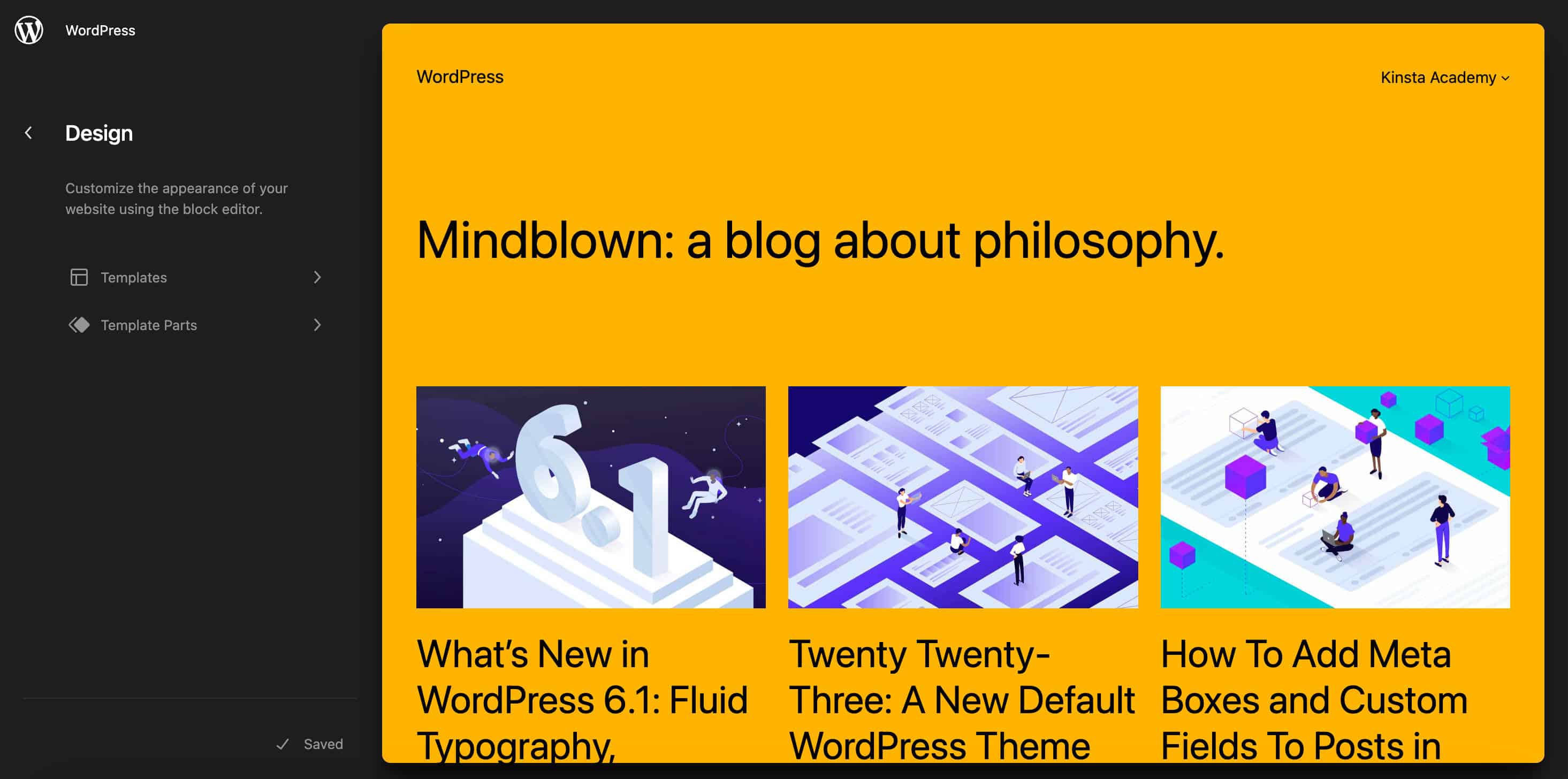
Noua interfață vă permite, de asemenea, să adăugați un nou șablon sau o parte de șablon direct din bara laterală a editorului, făcând simplu clic pe pictograma plus (+) situată în partea dreaptă a titlului meniului.
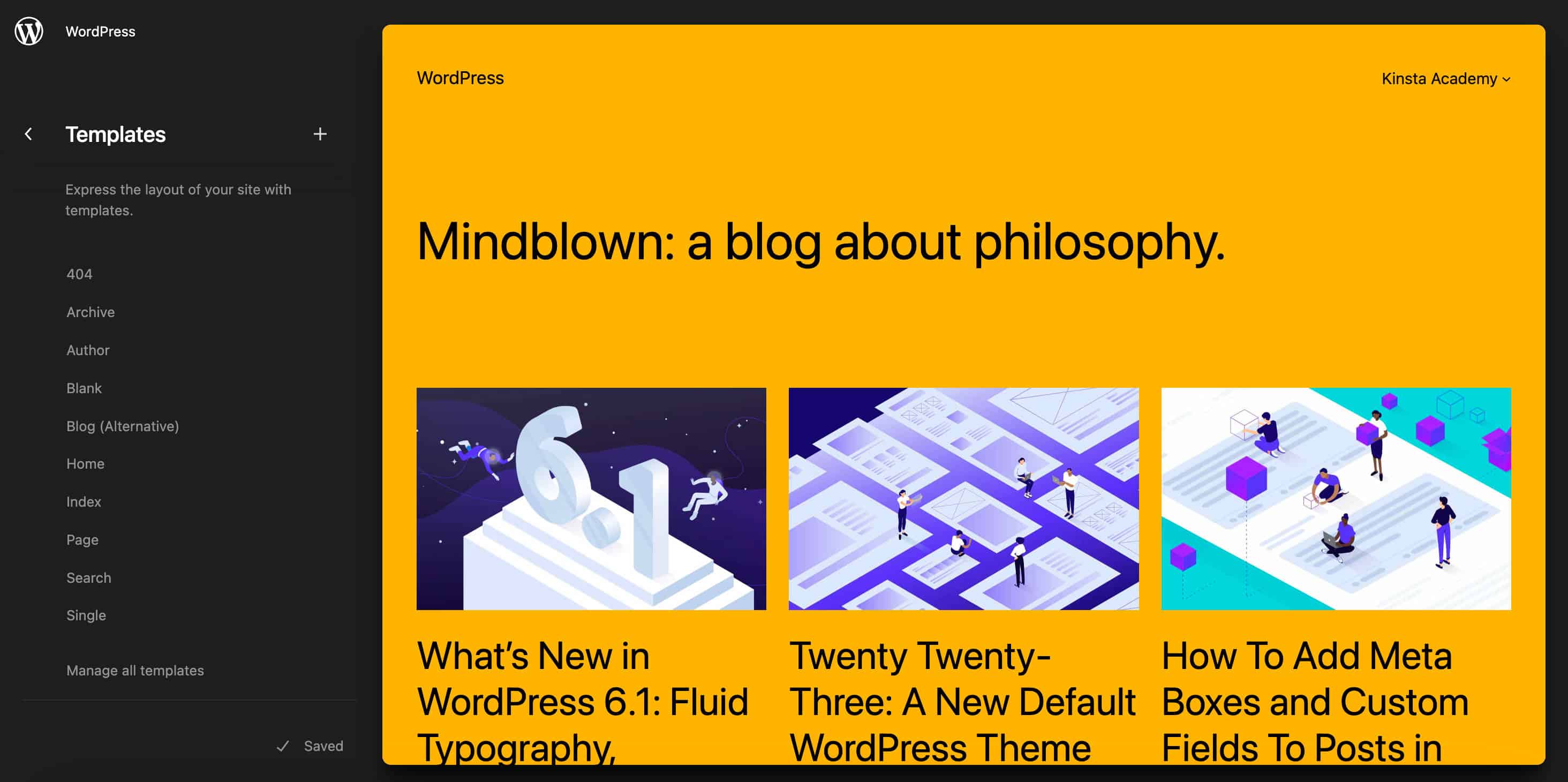
Potrivit lui Ryan Welcher, Wp Core and Documentation contributor, „[L]a lucrare la această caracteristică este în desfășurare și se va îmbunătăți pe măsură ce noile versiuni Gutenberg vor fi lansate.”
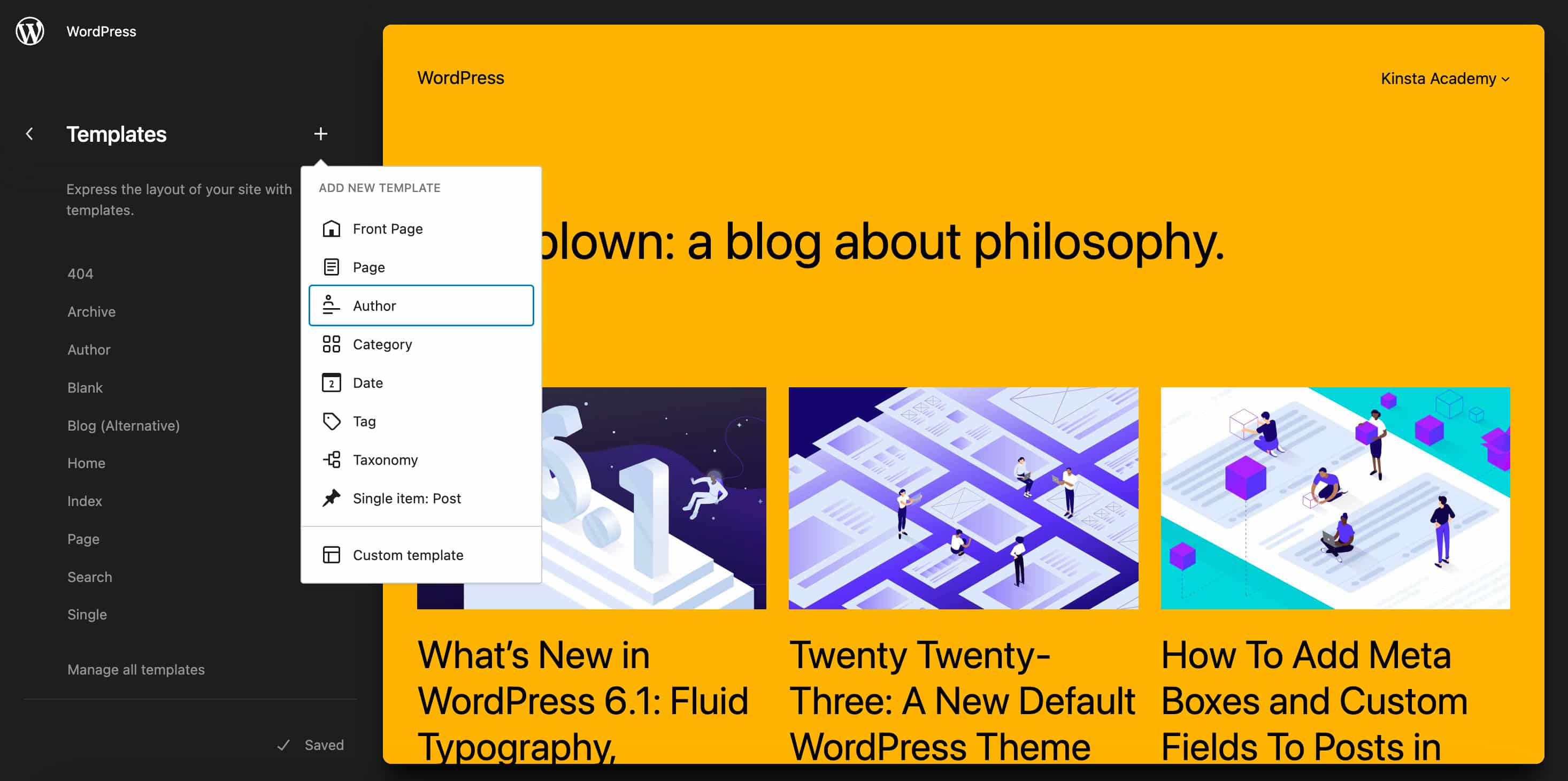
Fluxul de lucru acum este mai fluid și mai uniform. Pentru a începe editarea șablonului/partea șablonului curent, faceți clic pe butonul Editare din meniul din stânga sau pe previzualizarea șablonului din mijlocul paginii.
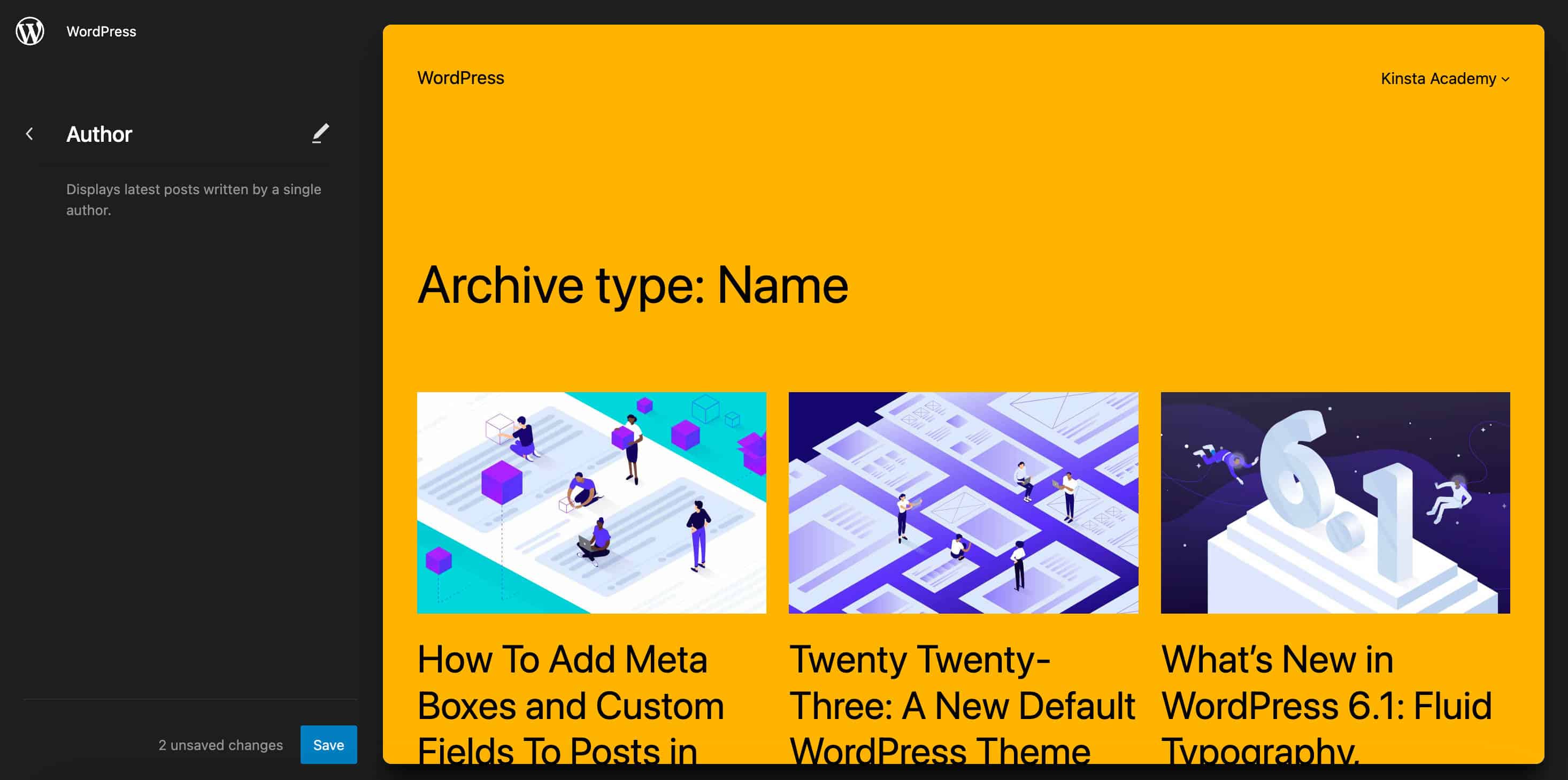
Modul fără distragere
WordPress 6.2 introduce un nou mod de editare fără distracție, care reduce dezordinea din pânză și vă permite să vă concentrați asupra conținutului paginii.
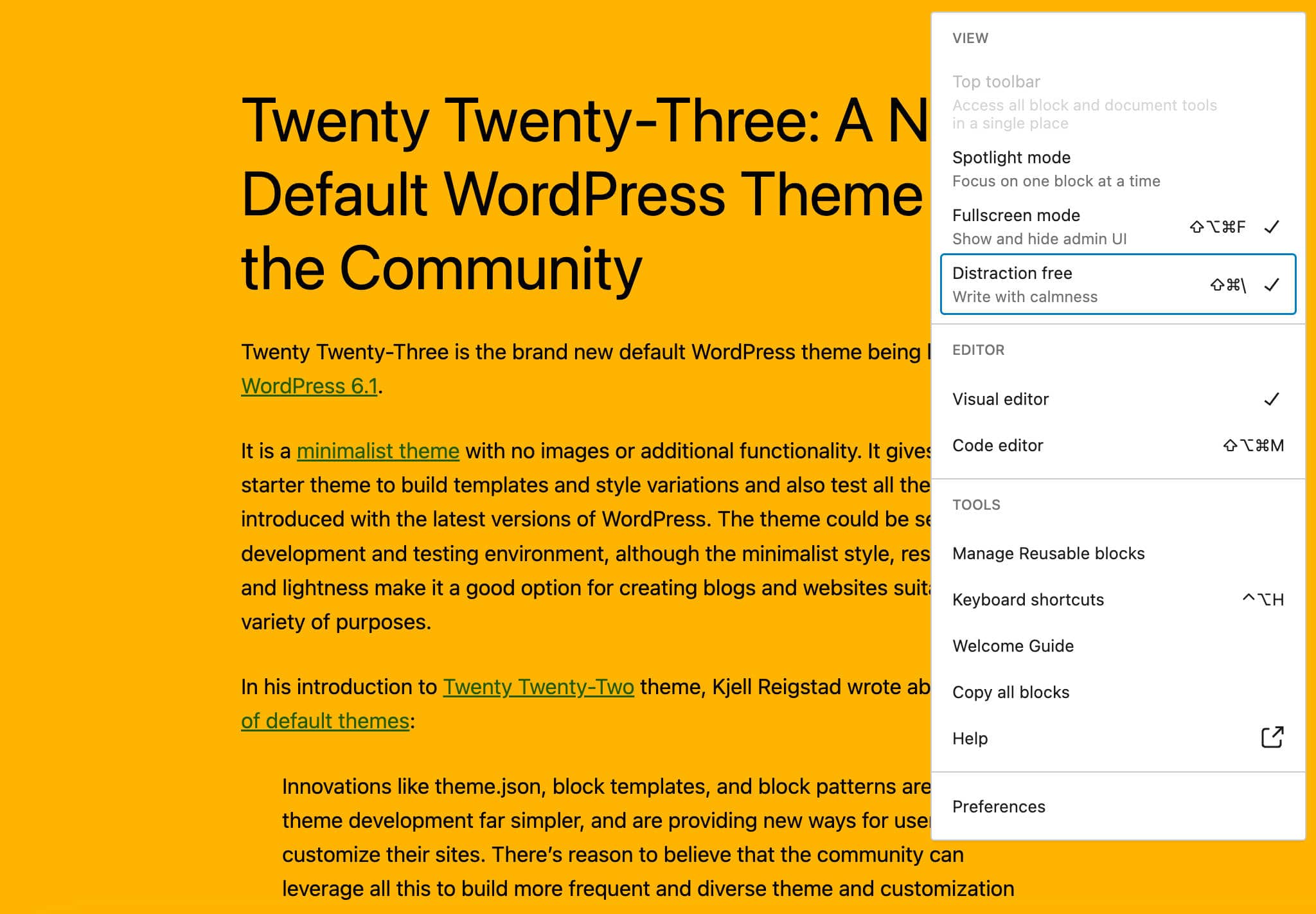
Puteți activa această funcție în panoul de opțiuni care se afișează făcând clic pe pictograma puncte suspensie (trei puncte) din colțul din dreapta sus.
Odată ce modul fără distracție este activat, barele laterale și barele de instrumente străine dispar, lăsând pe ecran doar conținutul la care lucrați.
Inspector bloc cu file
WordPress 6.2 introduce un nou Block Inspector menit să pună ordine în bara laterală prin împărțirea controalelor de setări în panouri separate.
Setările de bloc sunt acum împărțite în file pentru a separa setările de stil de alte setări de bloc.
Dacă sunt disponibile, filele Block Inspector vor fi afișate în următoarea ordine:
- Vizualizare listă: include controale pentru gestionarea copiilor unui bloc, cum ar fi submeniuri și linkuri în blocul de navigare
- Setări: Include setări de configurare care nu sunt legate de aspectul blocului
- Aspect: include setări care sunt legate în mod specific de stilul blocului curent, cum ar fi tipografia și culorile
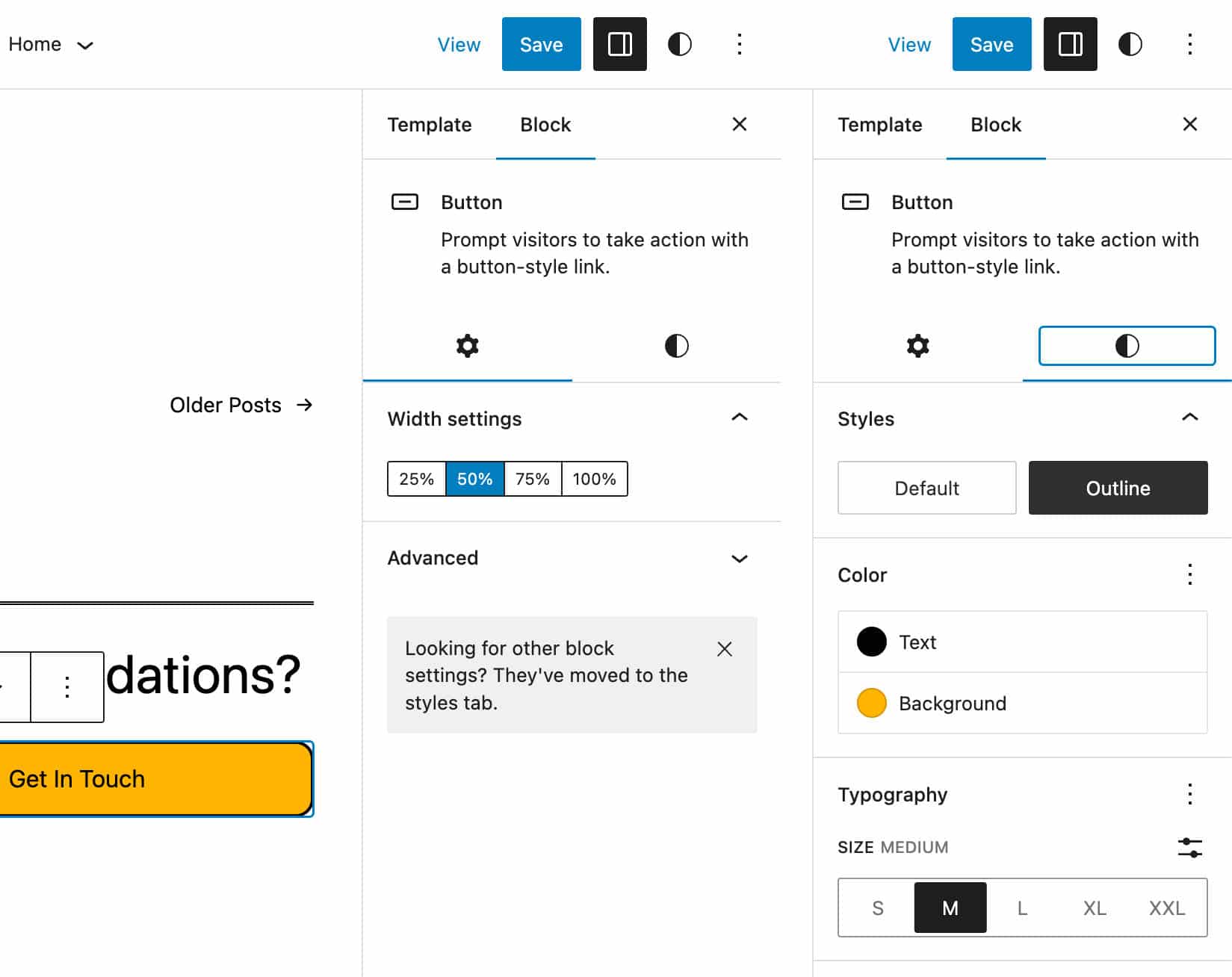
Aceasta este o îmbunătățire notabilă a gradului de utilizare a interfeței, în special pentru blocurile avansate cu multe opțiuni de configurare, cum ar fi Blocul de grup sau Blocul de navigare.
Rețineți că:
- Noul Inspector afișează o filă numai atunci când conține elemente de afișat.
- Dacă fila Setări conține doar panoul Avansat, acesta este mutat în fila Aspect.
- Dacă Block Inspector are o singură filă, atunci se afișează așa cum era înainte de WordPress 6.2.
Consultați nota dezvoltatorului pentru o vedere mai atentă a noului Block Inspector.
Piese de șablon colorate și blocuri reutilizabile
Pentru a le diferenția mai ușor de grupuri și blocuri, părțile șablon și blocurile reutilizabile sunt acum evidențiate într-o culoare diferită în Vizualizare listă, Inserator bloc, Bara de instrumente pentru blocuri și în pânza editorului.
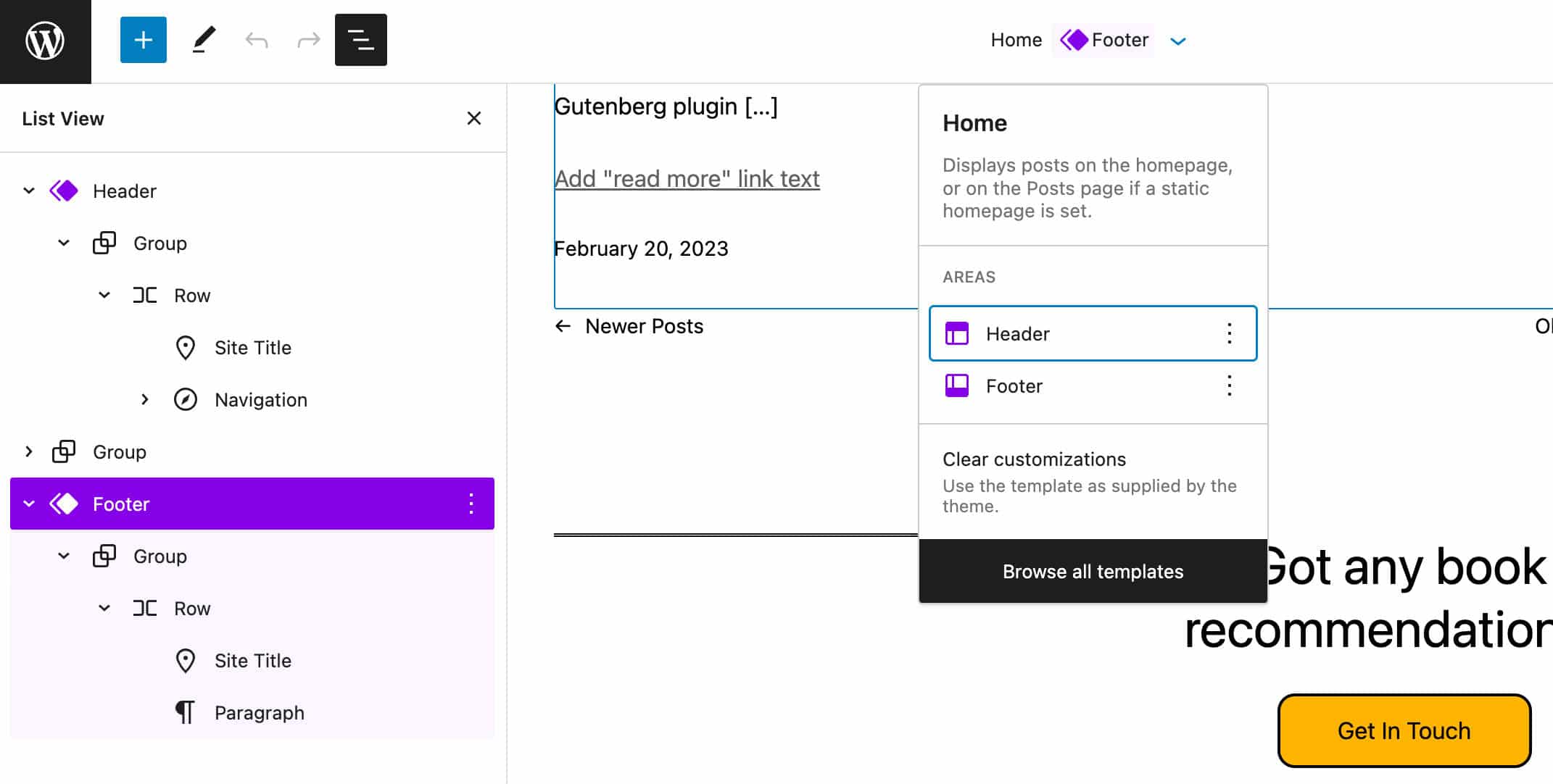
Acest lucru se întâmplă atât în Editorul de site, cât și în editorul de postări, așa cum se arată în imaginea de mai jos.
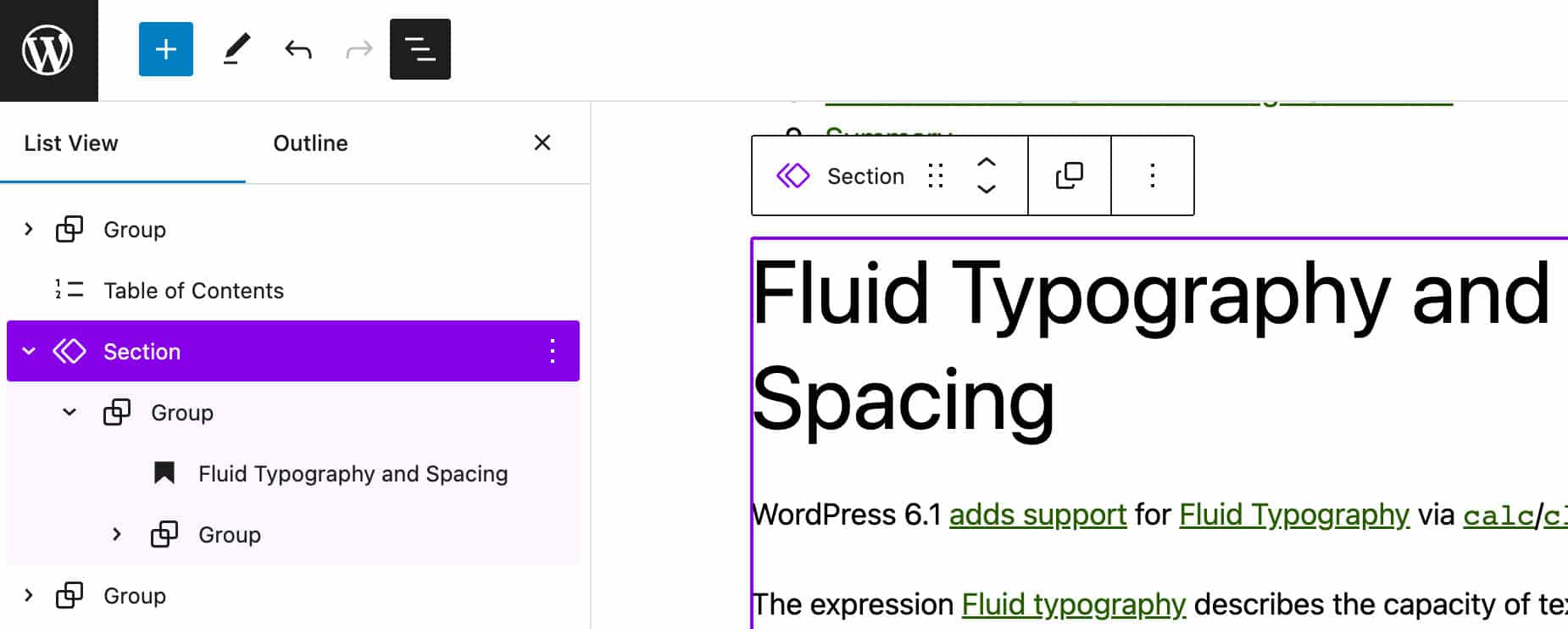
Un dispozitiv de inserare bloc renovat
Blocul de inserare este afectat de mai multe modificări care îmbunătățesc semnificativ experiența generală de editare.
În primul rând, un nou design de interfață îmbunătățește navigarea între modele și categoriile media și oferă previzualizări mai mari pentru modele și elemente media.
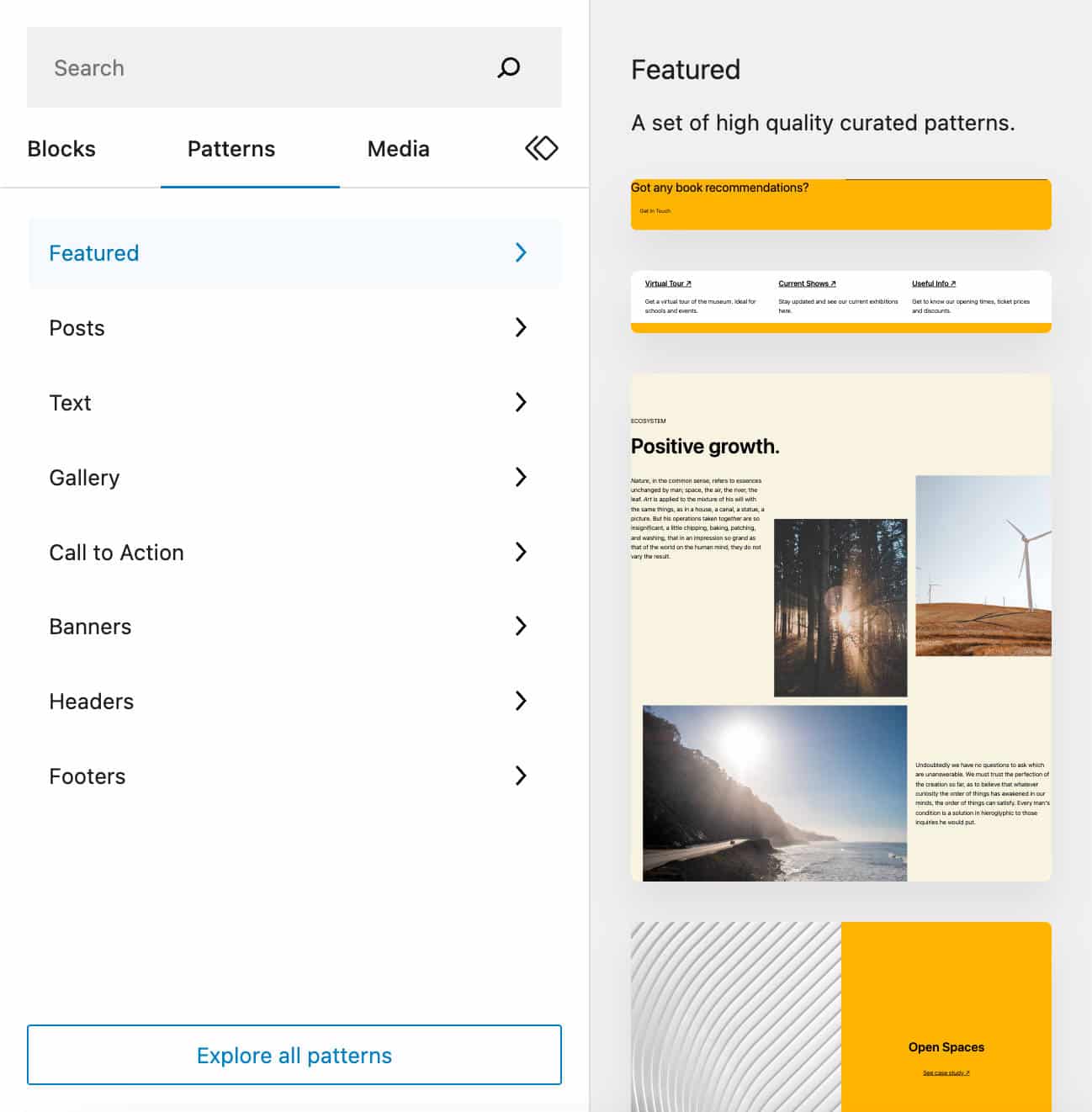
Când există media pe site, o filă Media apare în Block Inserter pentru a simplifica inserarea media în conținut. Puteți trage și plasa imagini/media sau pur și simplu faceți clic pe media pentru a le adăuga la conținut.
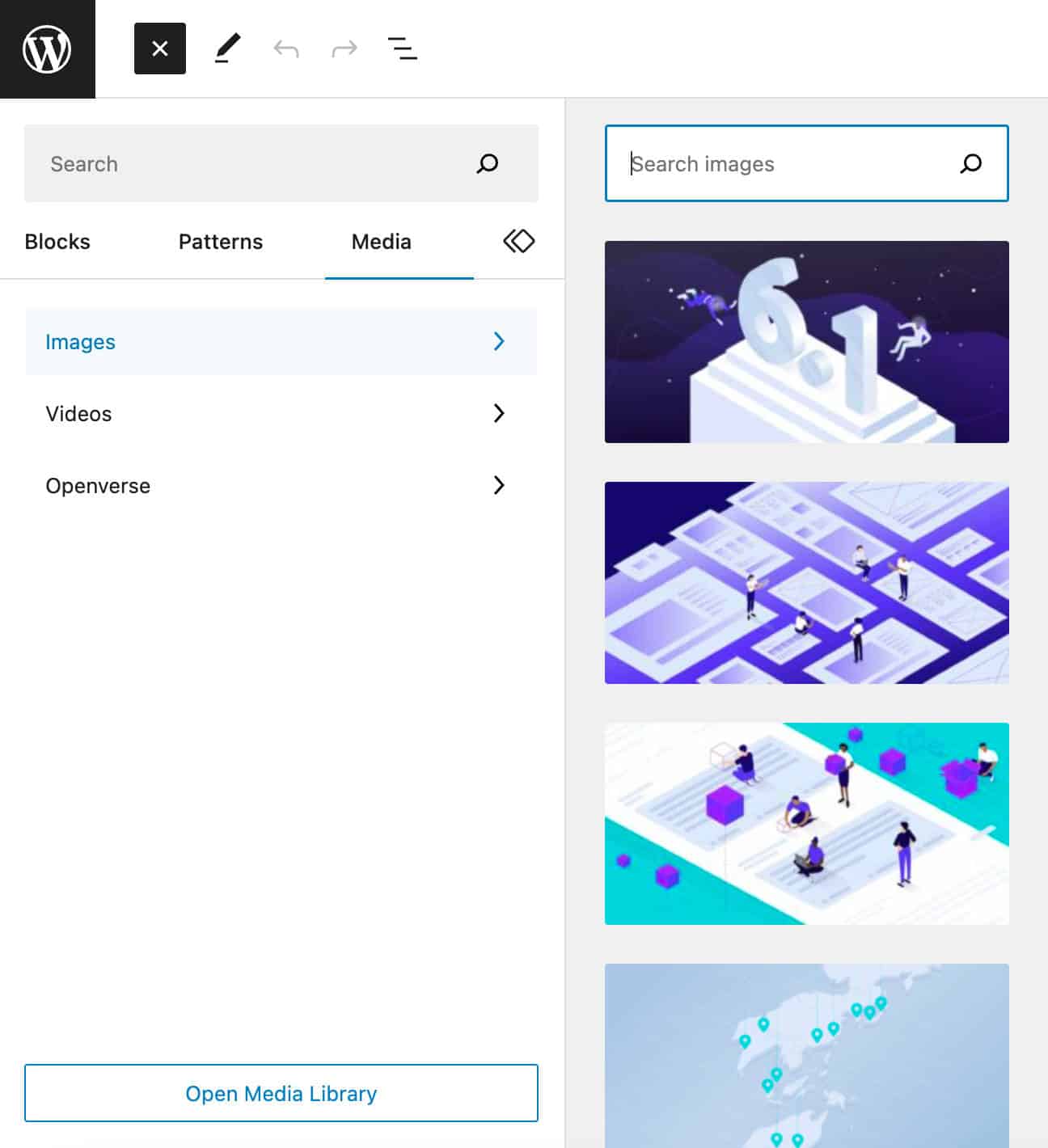 Fila Media din Blocul de inserare” width=”1296″ height=”1420″ class="size-full wp-image-148375″> Noua filă Media din Blocul de inserare
Fila Media din Blocul de inserare” width=”1296″ height=”1420″ class="size-full wp-image-148375″> Noua filă Media din Blocul de inserareÎn interiorul filei, un buton Open Media Library vă duce la WordPress Media Lybrary.
Integrare Openverse în blocul de inserare
Openverse este un instrument care își propune să partajeze lucrări cu licență deschisă sau din domeniul public pentru a fi folosite de oricine. Acum, cu WordPress 6.2, Openverse este integrat în Block Inserter.
Pentru a accesa această nouă funcție, faceți clic pe fila Media a blocului de inserare. Acesta arată un panou cu un câmp de căutare și previzualizări de imagini preluate direct din depozitul Openverse.
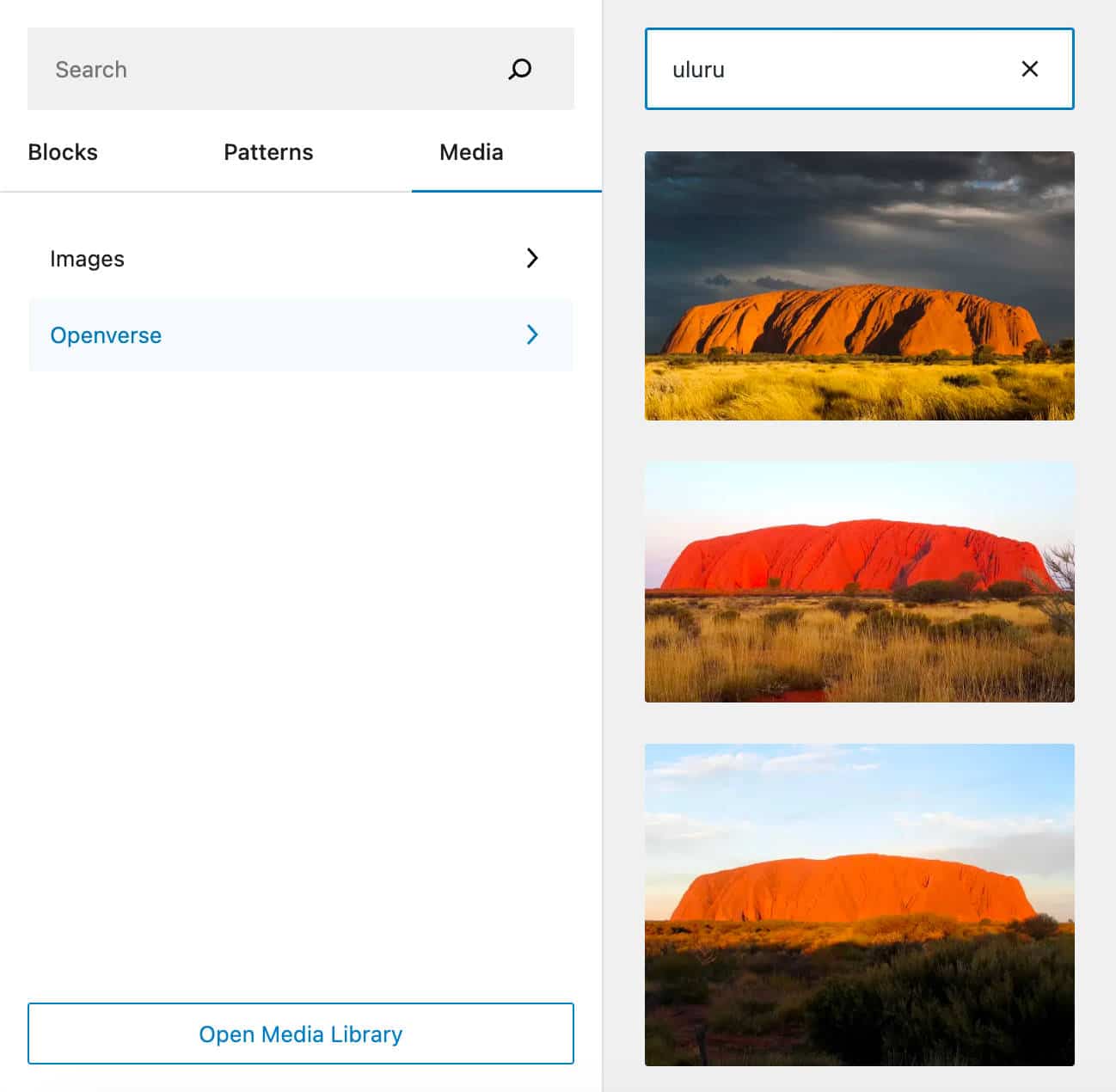
Pentru detalii tehnice, consultați cererea de extragere de integrare Openverse.
Migrați widget-urile pentru a bloca teme
Începând cu WordPress 6.2, utilizatorii care rulează un site folosind o temă clasică care decid să treacă la o temă bloc își pot migra zonele widget existente la noua temă, transformându-le în părți de șablon.
Să aflăm cum funcționează.
Mai întâi, creați o zonă de widget într-o temă clasică. De exemplu, puteți activa Twenty-Eleven și adăugați un calendar în zona de subsol One.
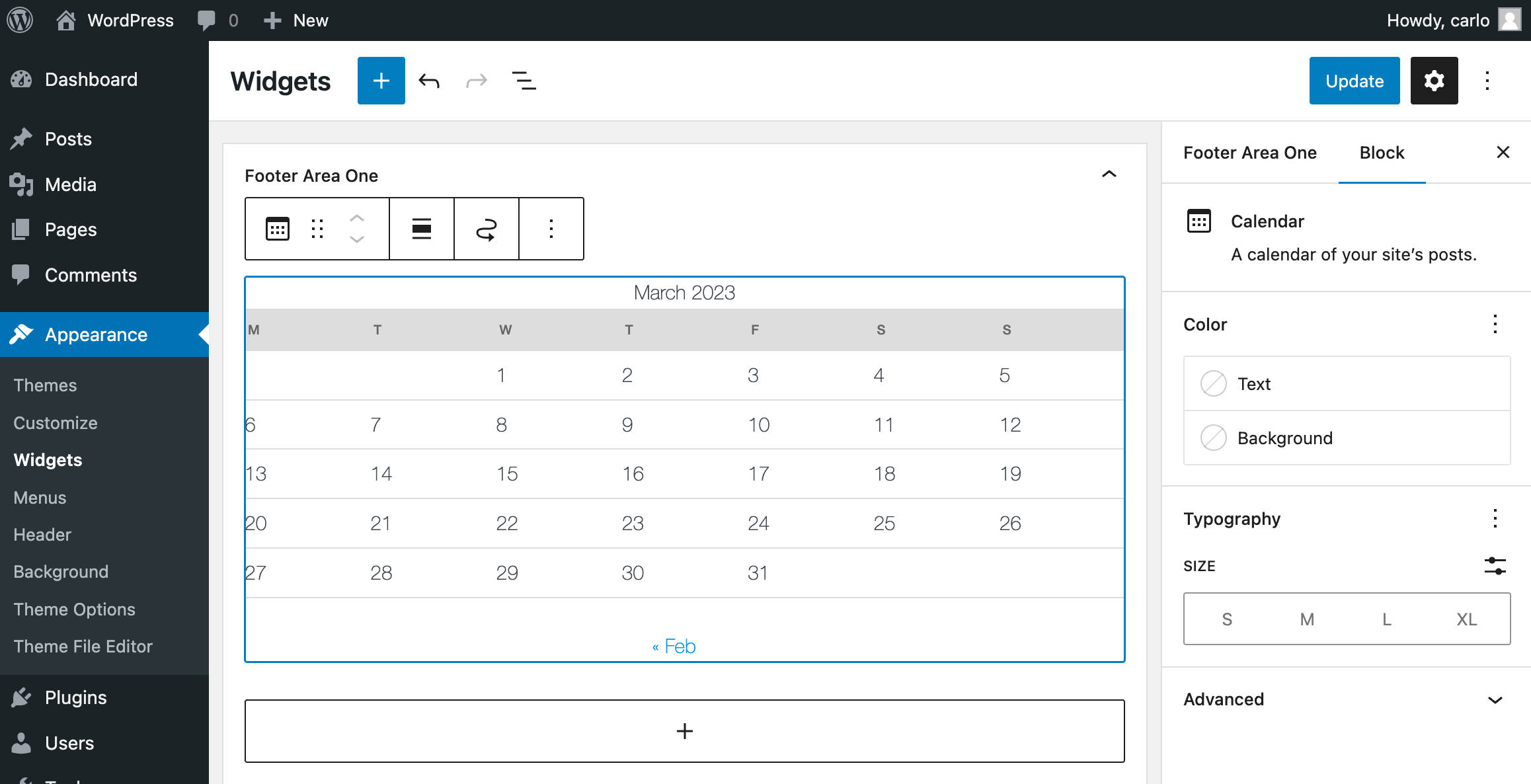
Acum schimbați tema la Twenty Twenty-Three. Deschideți Editorul de site, alegeți un șablon de editat și adăugați o parte de șablon.
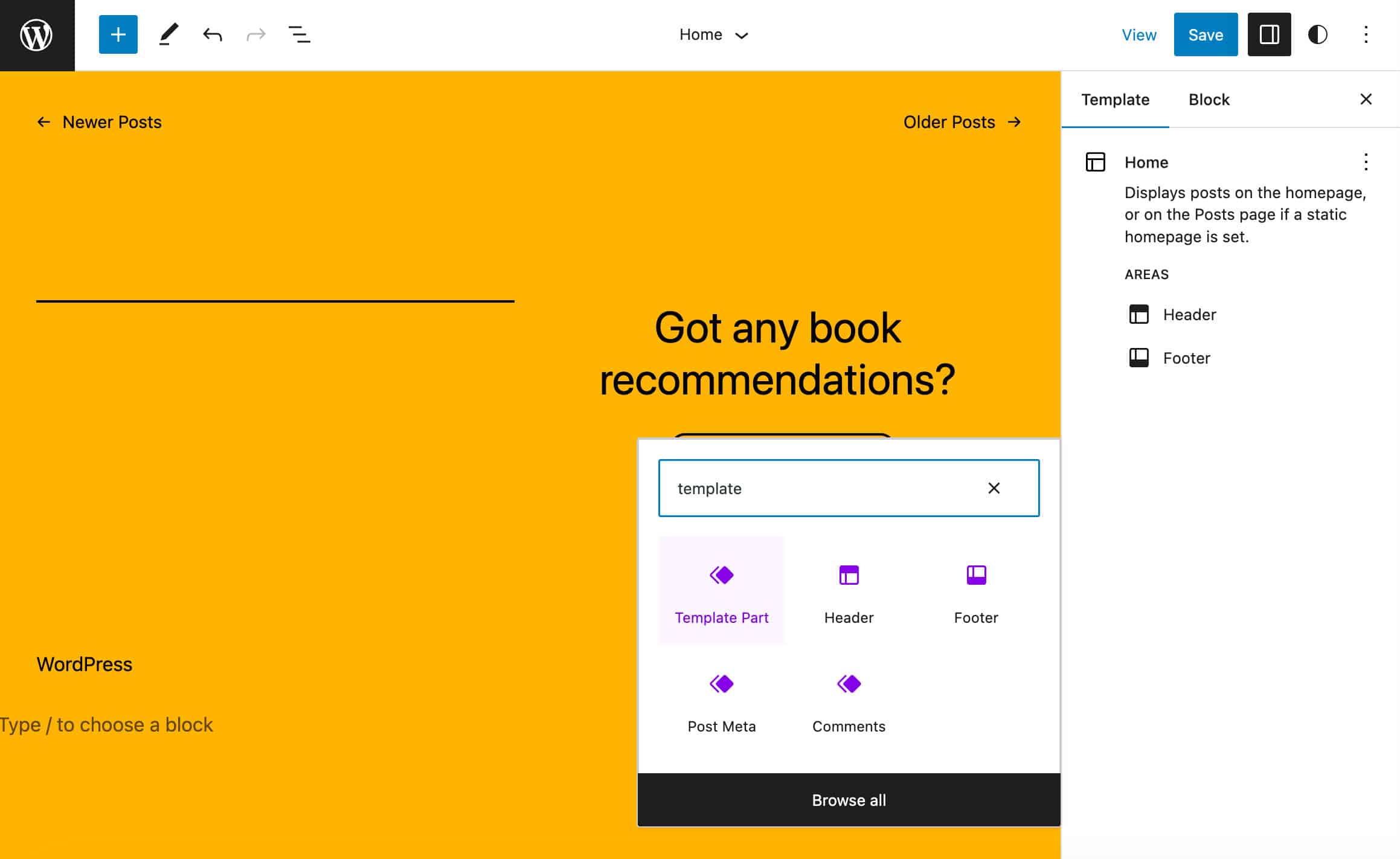
În bara laterală a blocurilor, selectați zona widget de importat din meniul derulant Import Widget Area .
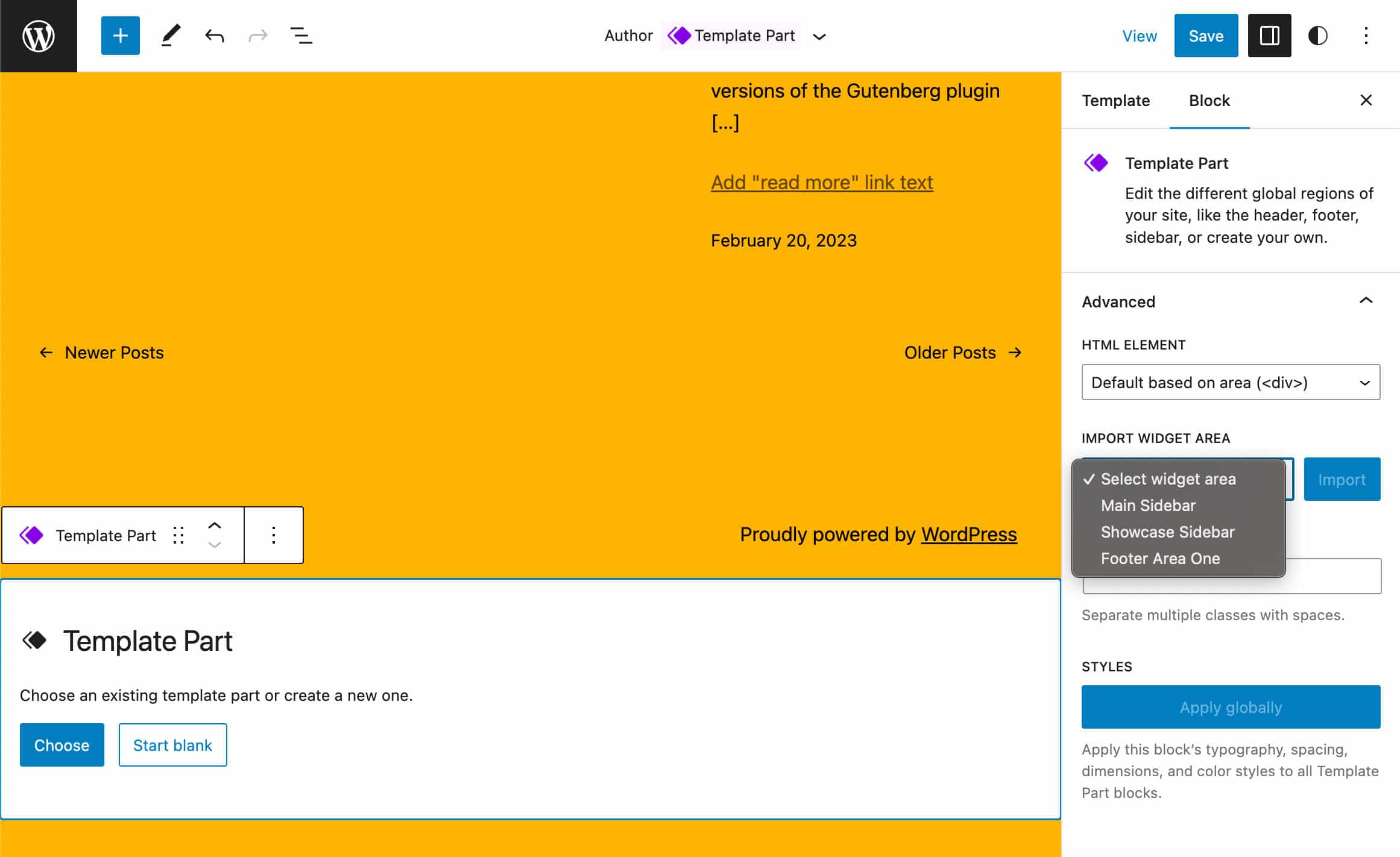
Si asta e. Acum puteți gestiona zona anterioară a widget-ului ca orice altă parte a șablonului.
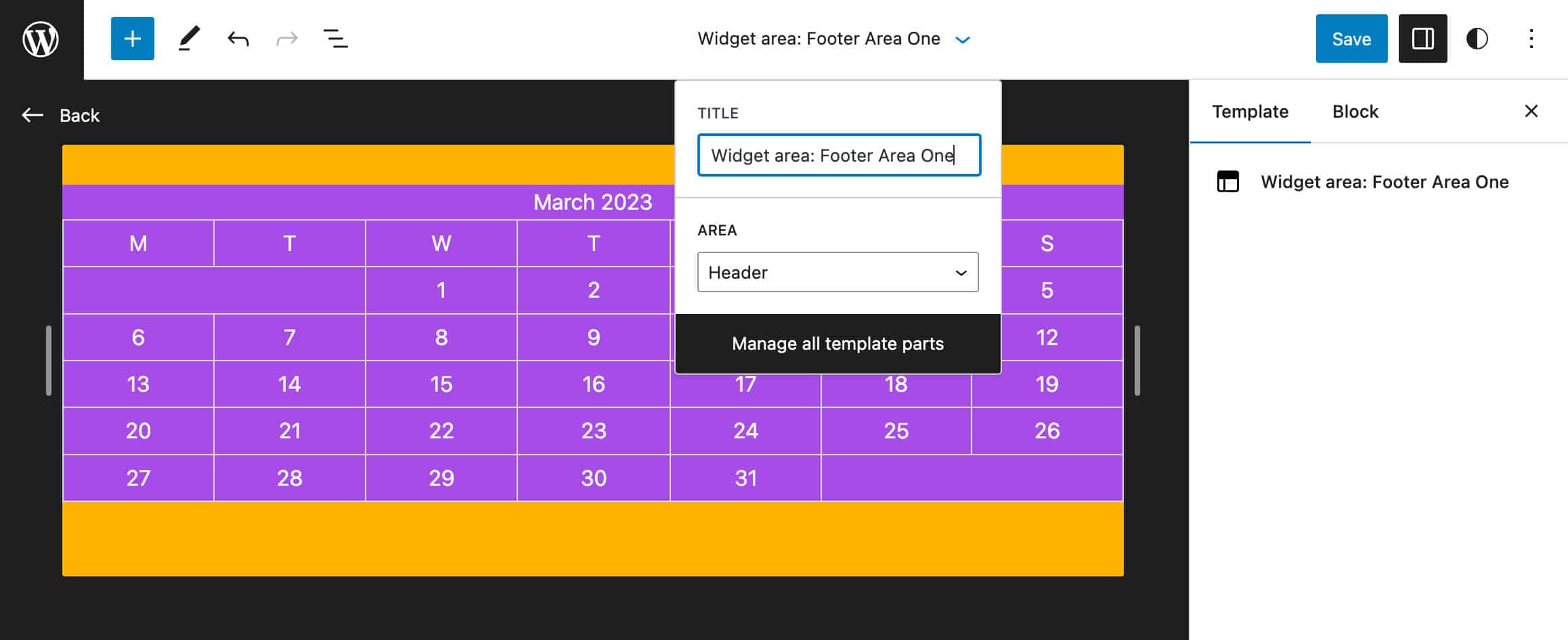
Detalii document și vizualizare listă combinate
Înainte de WordPress 6.2, existau două butoane separate în bara de instrumente Editor pentru Detalii și Vizualizare listă . În imaginea următoare, puteți vedea detaliile documentului popover în WordPress 6.1, inclusiv numărul de cuvinte, numărul de caractere, timpul de citire și numărul de anteturi, paragrafe și blocuri, precum și schița documentului.
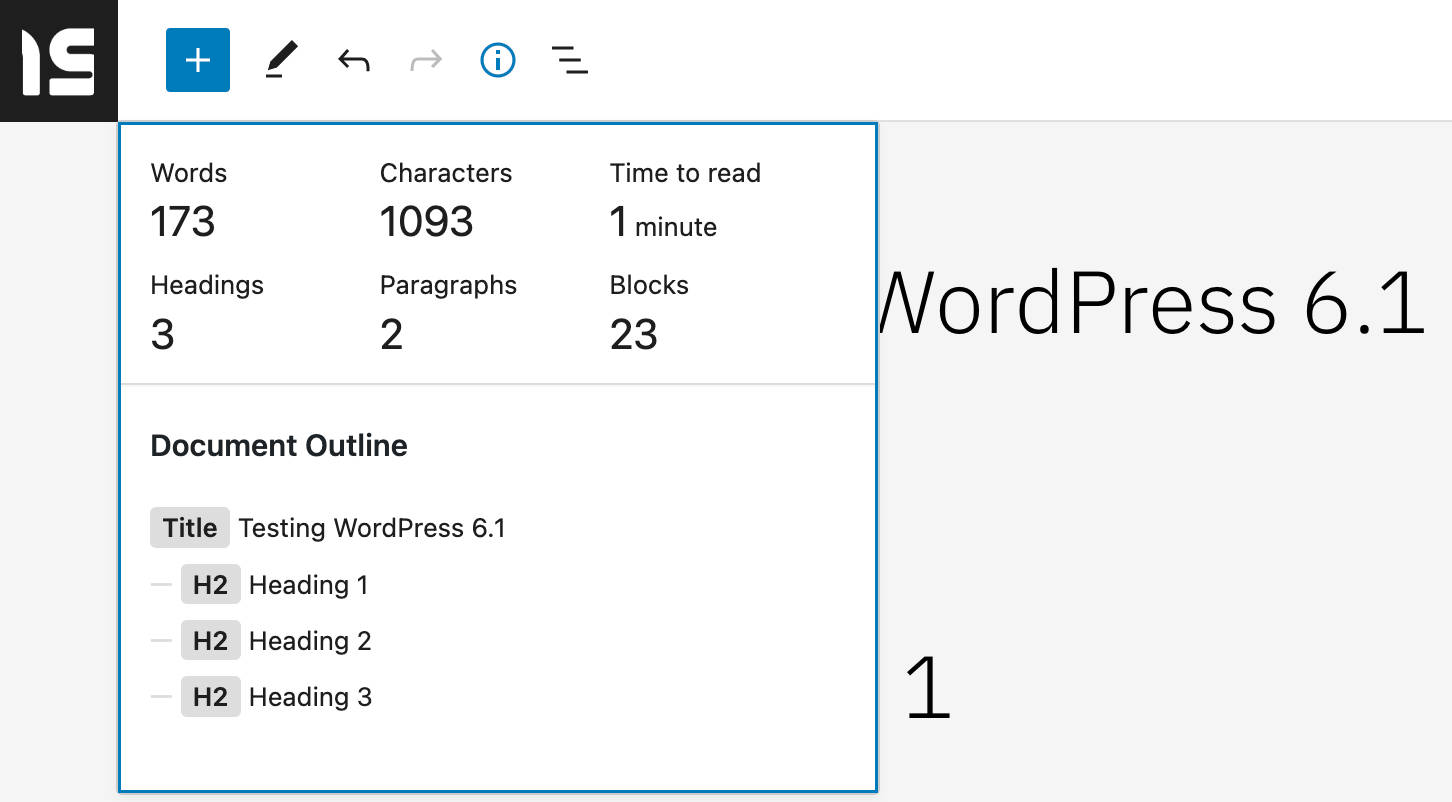
Începând cu WordPress 6.2, Vizualizare listă și Detalii au fost mutate într-un singur panou de prezentare generală a documentului, împărțit în două file: Vizualizare listă și Contur .
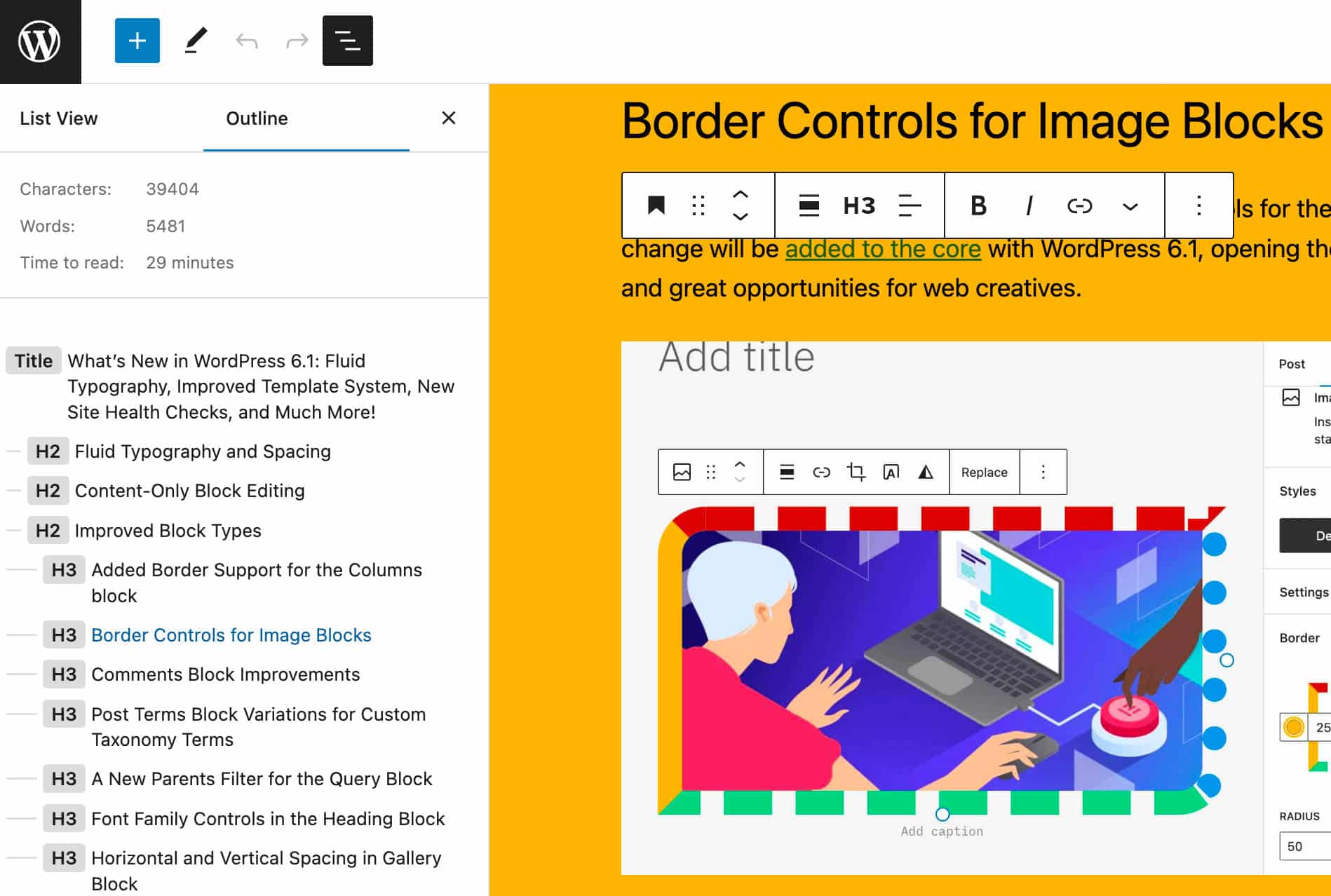
Această modificare ar trebui să ofere o modalitate mai ușoară de a gestiona documentul.
Capabilități extinse de bloc
Cu WordPress 6.2, capabilitățile mai multor tipuri de blocuri de bază au fost extinse. Acest lucru este valabil mai ales pentru blocul Navigare, care este afectat de mai multe modificări și îmbunătățiri aduse experienței de editare.
Să aruncăm o privire asupra principalelor modificări în detaliu.
Editare bazată pe liste pentru blocul de navigare
Odată cu lansarea WordPress 6.2, este posibil să schimbați aranjarea elementelor blocului de navigare dintr-o vizualizare listă în bara laterală de setări de bloc.
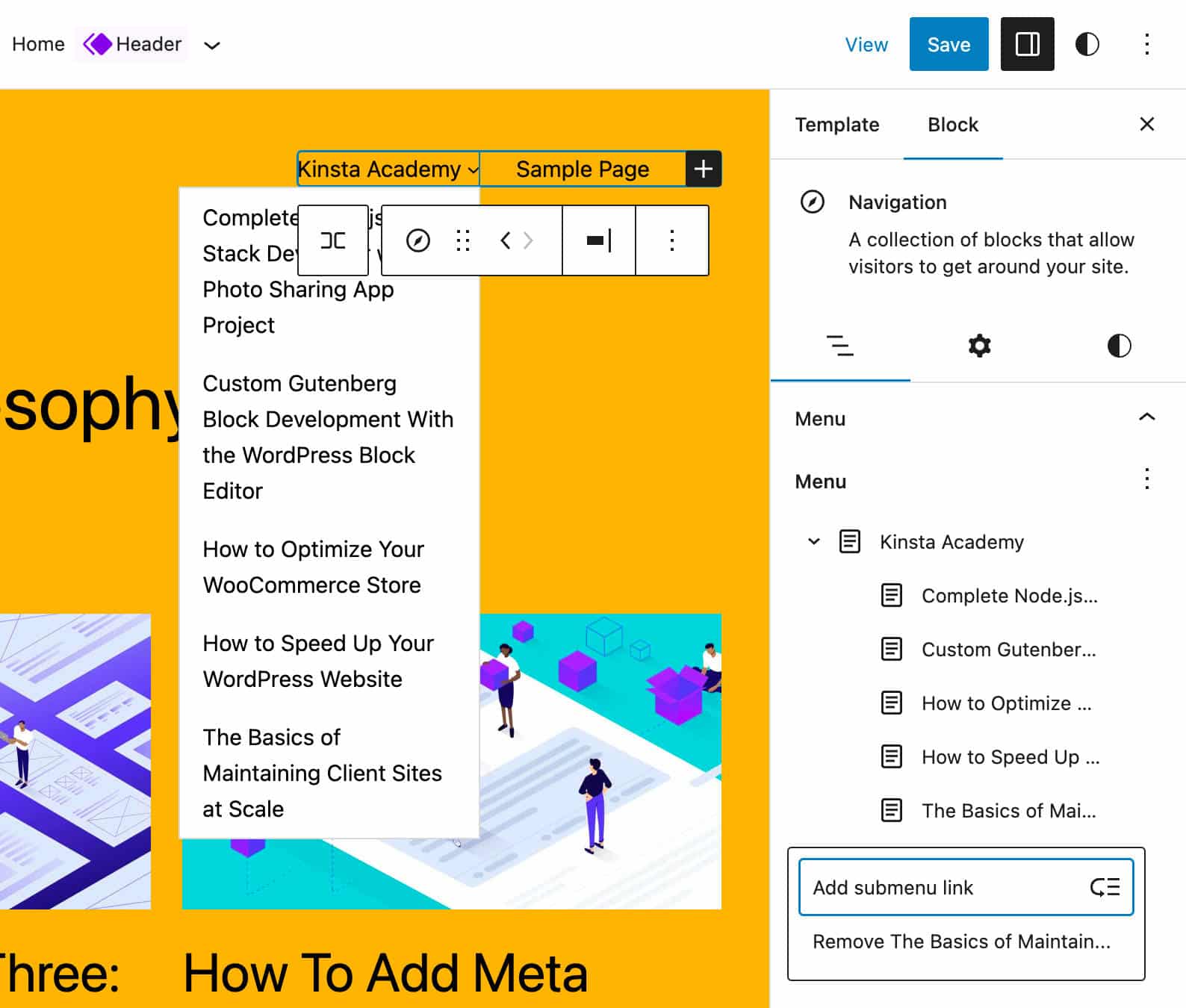
Făcând clic pe elementul de meniu, veți ajunge în bara laterală de setări a linkului de pagină selectat, unde veți putea edita detaliile linkului, inclusiv eticheta, URL-ul, descrierea, titlul linkului și linkul rel.

Această modificare simplifică foarte mult experiența de editare a meniurilor de navigare, permițându-vă să adăugați, să aranjați și să ștergeți elemente din meniul dvs. sau chiar să creați noi meniuri de navigare.
Blocare navigare
O altă îmbunătățire a blocului de navigare este capacitatea de a bloca editarea meniului într-un mod mai granular. Acum puteți restricționa editarea , Dezactivați mișcarea și Preveniți eliminarea , în timp ce cu WordPress 6.1, erau disponibile doar opțiunile Restricționați editarea și Dezactivați mișcarea .
În plus, opțiunile selectate pot fi aplicate și blocurilor interioare (linkuri și submeniuri).
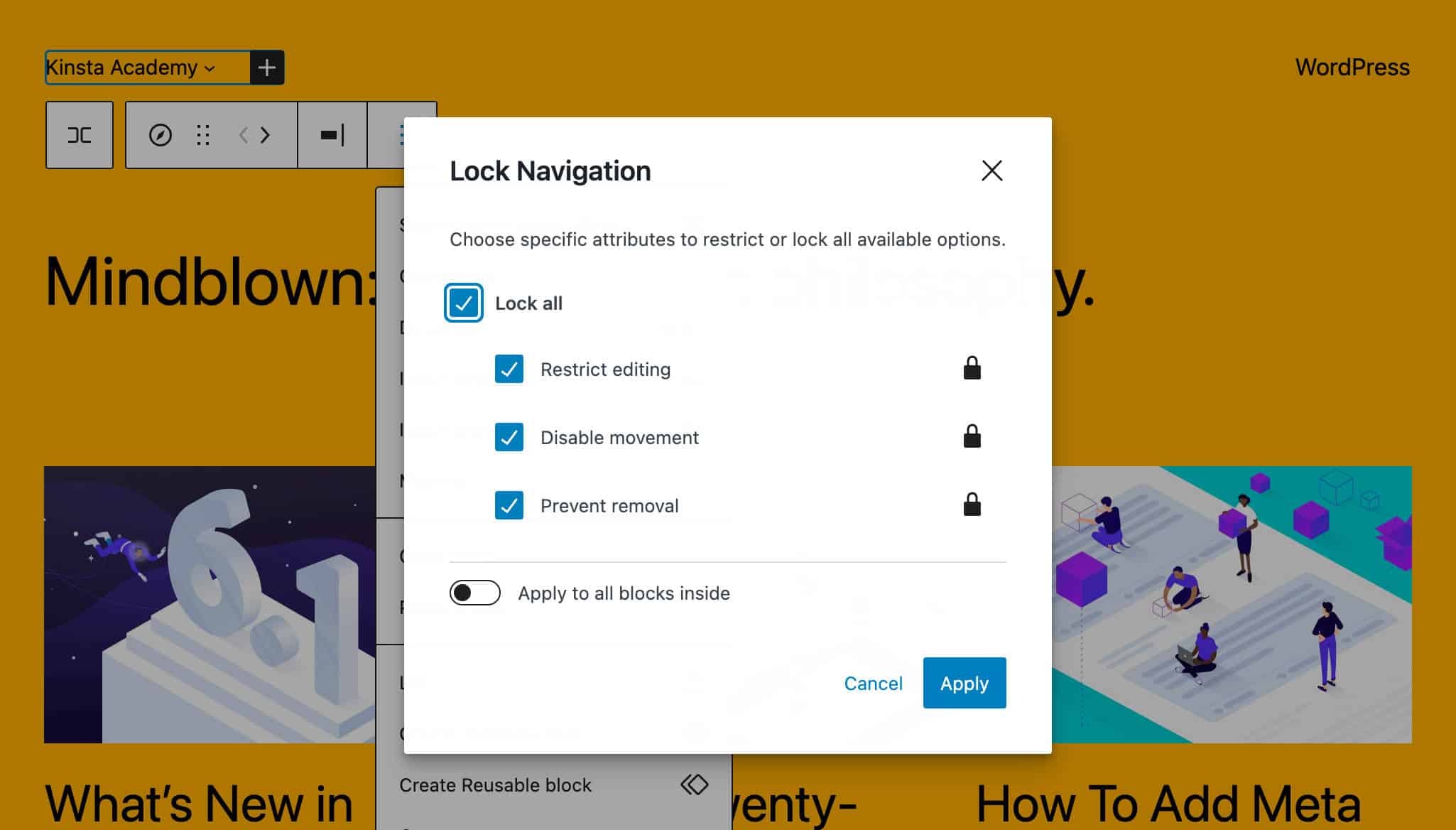
Adăugați/Eliminați subtitrări din bara de instrumente Blocare
Un nou buton Adaugă/Elimină subtitrări permite utilizatorilor să controleze subtitrările din bara de instrumente pentru blocuri pentru mai multe blocuri (Audio, Video, Imagine).
Dacă ați setat deja o legendă, aceasta va fi inclusă automat când adăugați imaginea în conținut.
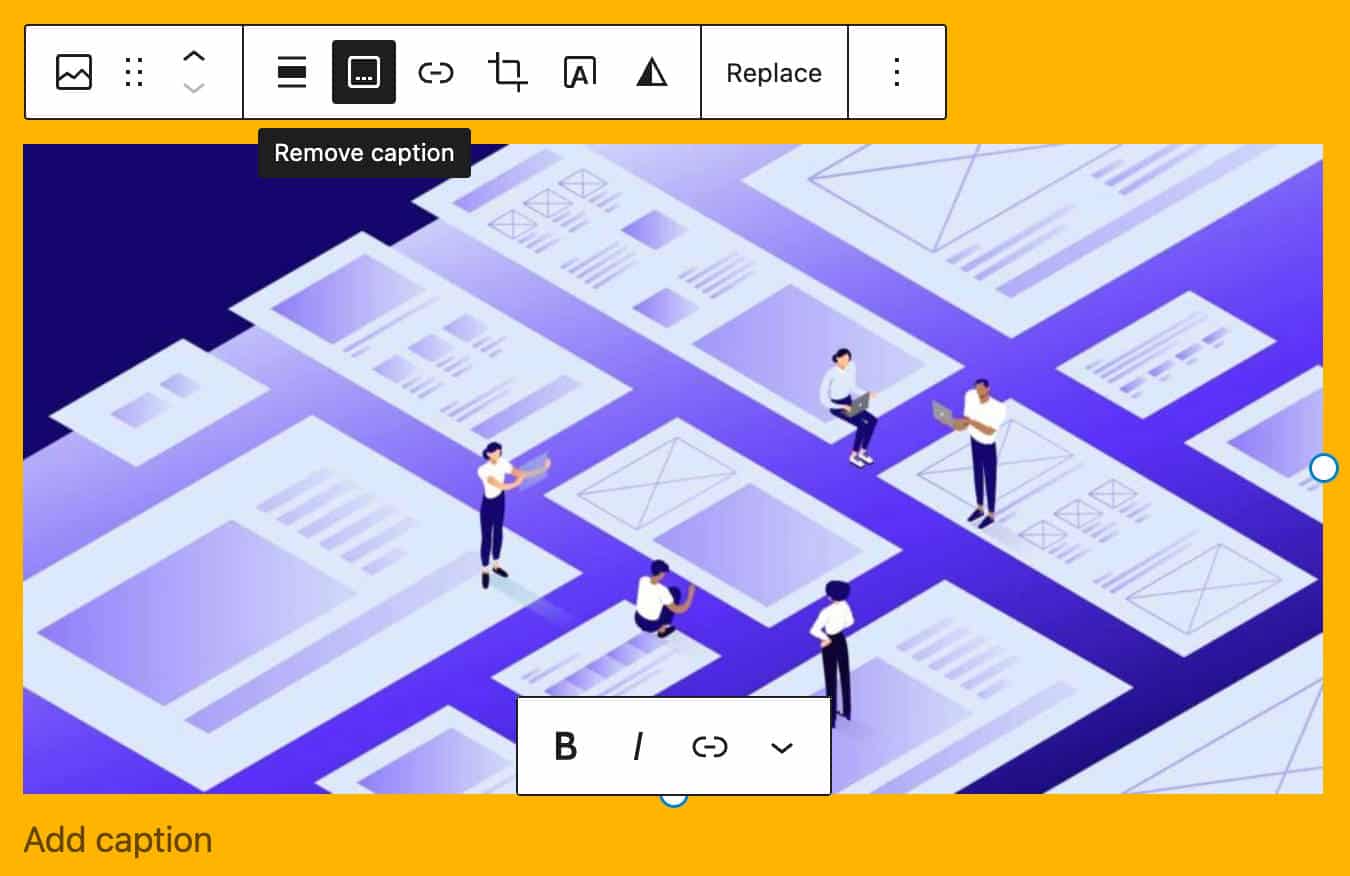
Îmbunătățiri la Blocul listei de pagini
Două îmbunătățiri implică blocul Listă de pagini.
În primul rând, blocul Listă de pagini poate fi acum extins pentru a afișa lista de pagini în panoul Vizualizare listă.
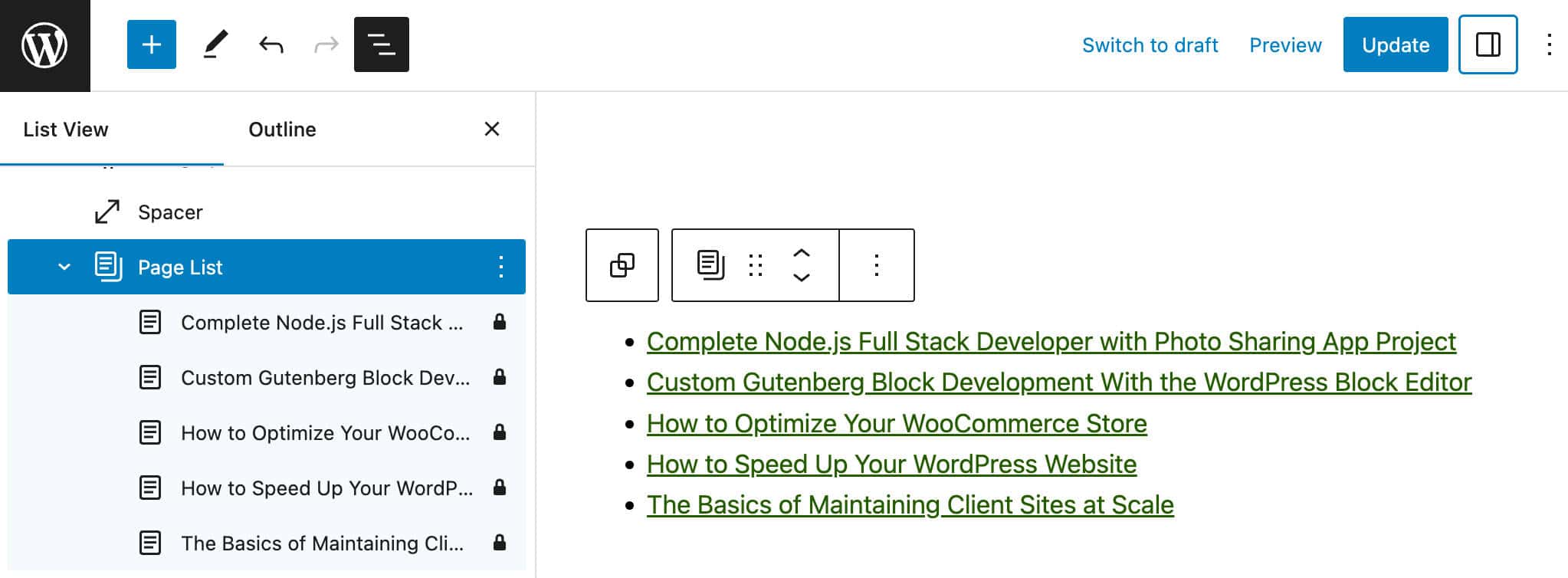
În plus, o nouă opțiune din bara laterală a blocului vă permite acum să setați o pagină de pornire și să afișați numai paginile care coboară din aceasta în bloc.
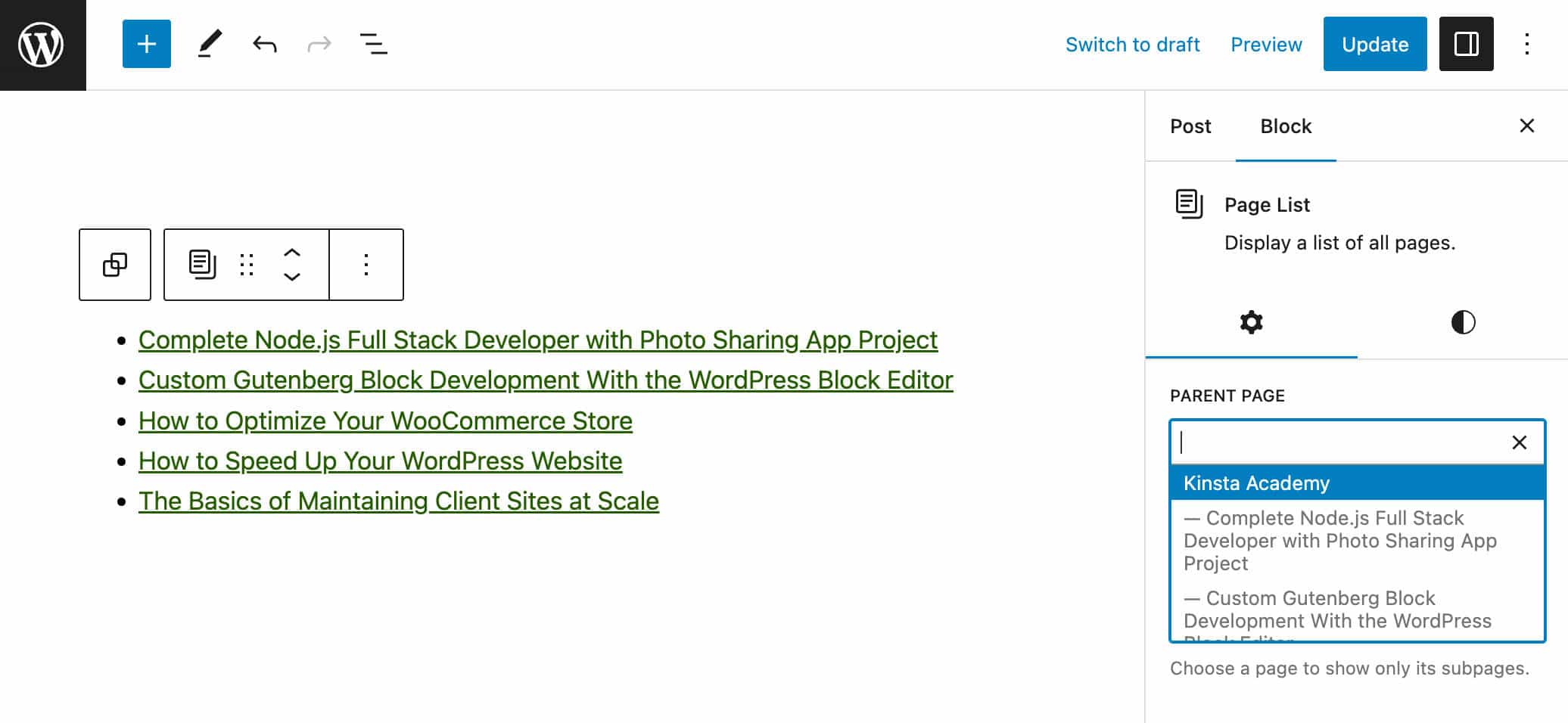
Substituent nou bloc de grup
Acum, substituentul Bloc de grup afișează un selector de variante atunci când blocul este adăugat la conținutul paginii.
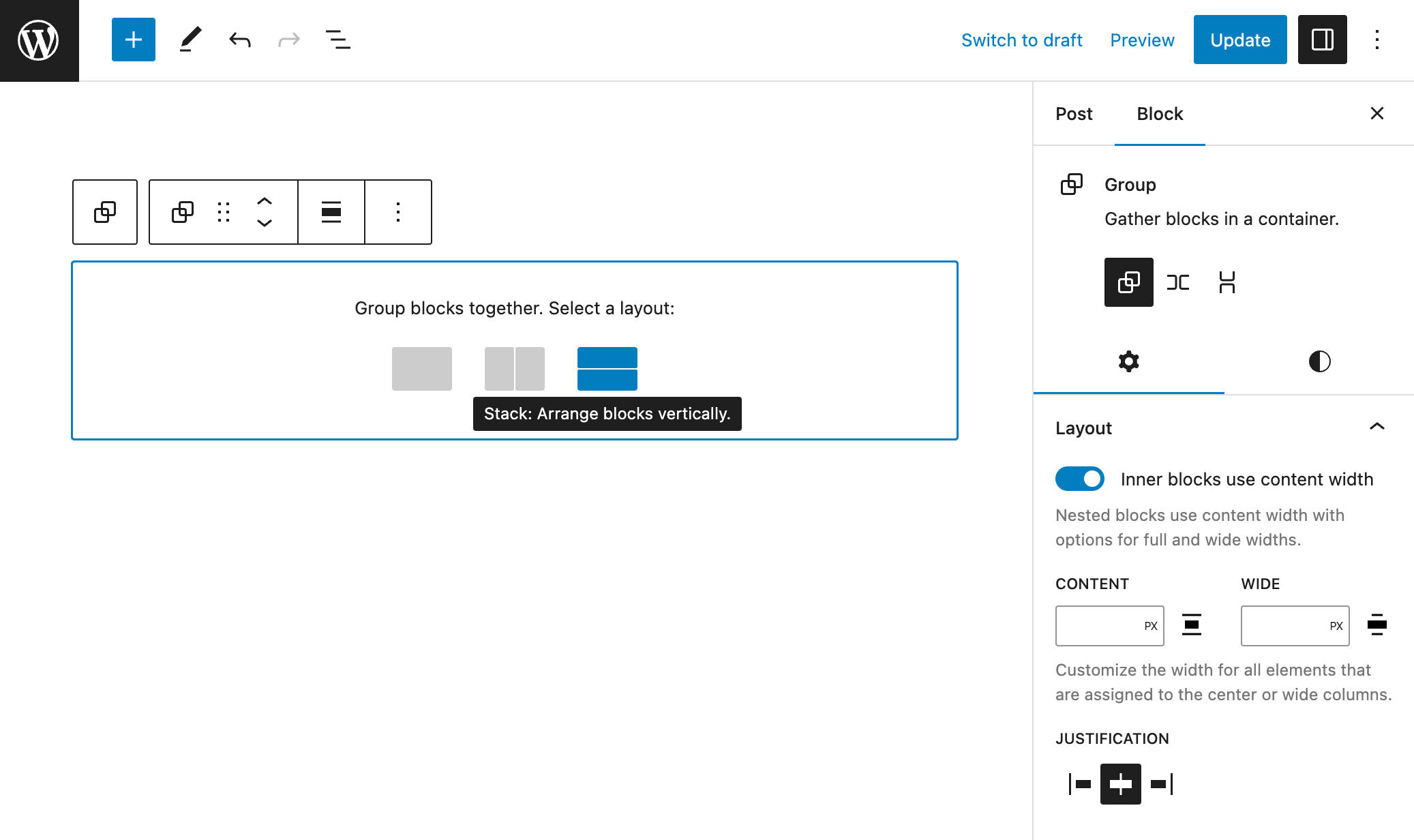
Suport bloc de poziționare lipicioasă
WordPress 6.2 introduce o nouă funcție de suport pentru blocarea poziției, începând cu poziționarea lipicioasă.
Această nouă caracteristică se aplică în prezent numai blocurilor de grup, la care este înscrisă în mod implicit.
Dezvoltatorii de teme pot activa poziționarea lipicioasă pe temele lor folosind funcția appearanceTools din theme.json . Dacă doriți un control mai granular asupra instrumentelor de aspect, puteți, de asemenea, să setați settings.position.sticky prop la true .
Puteți activa poziționarea lipicioasă în panoul Poziție din bara laterală de control Inspector.
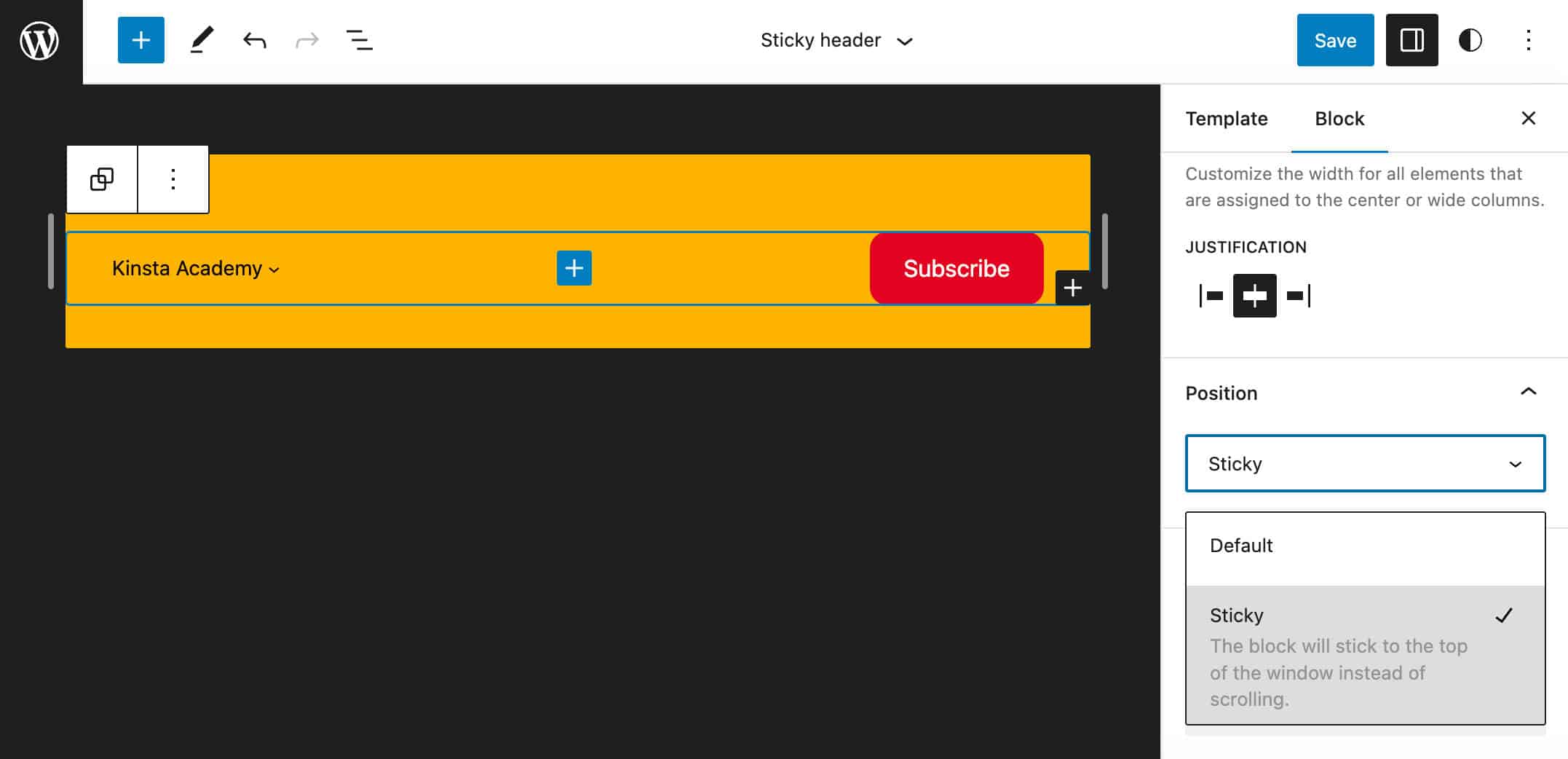
Cu poziționarea lipicioasă activată, eticheta HTML primește o clasă is-position-sticky și unele reguli CSS se aplică elementului corespunzător:
.wp-container-6 { top: calc(0px + var(--wp-admin--admin-bar--position-offset, 0px)); position: sticky; z-index: 10; } 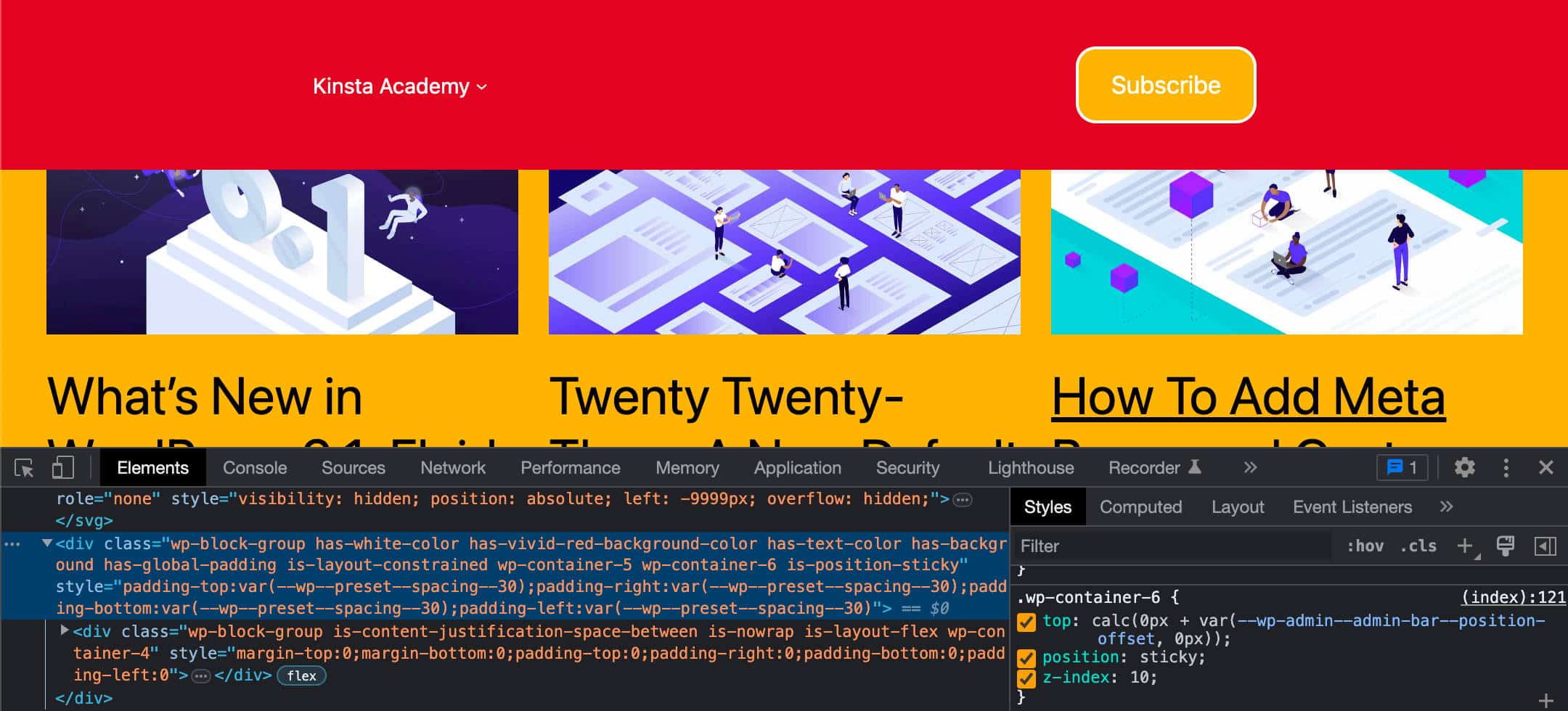
Poziționarea lipită funcționează numai pentru blocurile de grup de la rădăcina documentului . Deși acest lucru poate preveni confuzia și erorile pentru utilizatori, s-ar putea să găsească poziționarea lipicioasă încorporată un pic cam complicată în acest moment (și poate doriți să verificați diferite metode pentru a adăuga un antet lipicios pe site-ul dvs. WordPress). Cu toate acestea, conform notei dezvoltatorului,
… la testarea manuală, feedback-ul a indicat că, fără o operațiune suplimentară de UI sau UX, ar putea fi confuz pentru utilizatorii care încearcă să creeze anteturi lipicioase dacă setează accidental un bloc non-root la sticky sau, de exemplu, un bloc dintr -o parte a șablonului antet la lipicios. Decizia a fost de a reduce caracteristica doar la blocurile rădăcină pentru 6.2 pentru a permite mai mult timp pentru a explora o soluție potrivită pentru blocurile imbricate.
Funcția de poziționare este disponibilă numai pentru blocuri individuale, așa că nu o veți găsi în Stiluri globale.
Îmbunătățiri suplimentare ale experienței de editare a blocurilor
Alte upgrade notabile pentru blocarea editării includ următoarele:
- Acum puteți trage și plasa imagini într-un paragraf gol pentru a-l înlocui cu un bloc Imagine.
- Comenzile tipografice au fost grupate în panouri. Acest lucru face ca interfața Stiluri să fie mai consistentă cu interfața Setări și îmbunătățește gradul de utilizare, deoarece acum puteți afișa și ascunde controalele ca în interfața cu setările blocurilor.
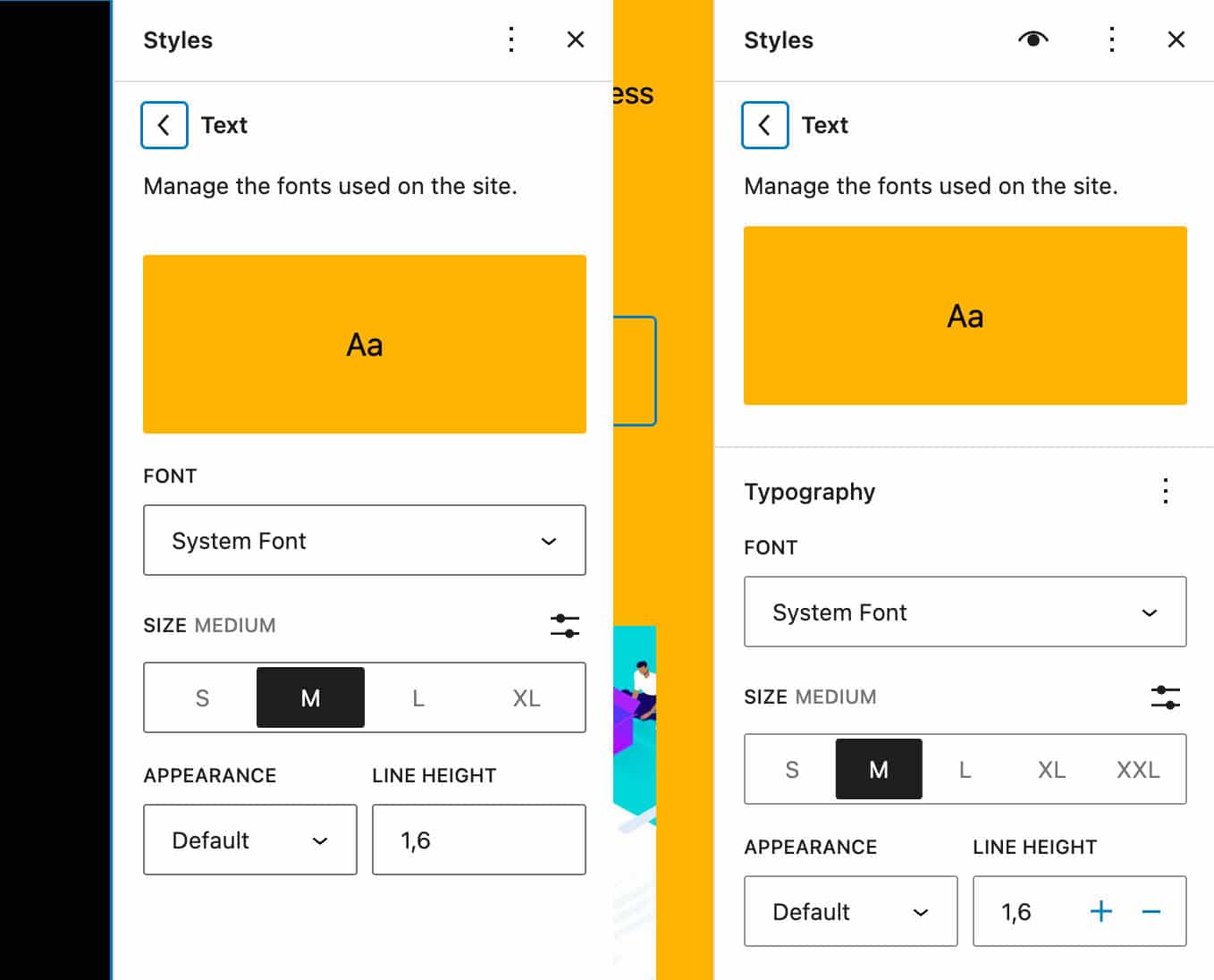
Controale tipografice în WordPress 6.1 vs. WordPress 6.2 - Acum este posibil să modificați spațierea dintre litere a blocurilor de titlu direct în interfața Global Styles.
- Acum puteți seta fundalul, linkul și culoarea textului blocului Calendar.
- Au fost introduse două noi categorii de modele de blocuri de bannere și subsoluri pentru a reflecta mai bine structura paginilor web.
- Acum este posibilă completarea automată a legăturilor în orice bloc folosind comanda rapidă
[[. Înainte de această modificare, blocurile trebuiau să declare în mod explicit suport pentru completarea automată a legăturilor folosind__experimentalSlashInserter. - Un nou
control+option+ scurtătură de la tastatură1–6vă permit să transformați un paragraf într-un titlu. - Blocul Listă de pagini acceptă acum toate opțiunile de tipografie, inclusiv familia de fonturi, dimensiunea fontului, aspectul, înălțimea liniei, spațierea literelor, decorarea și majusculele.
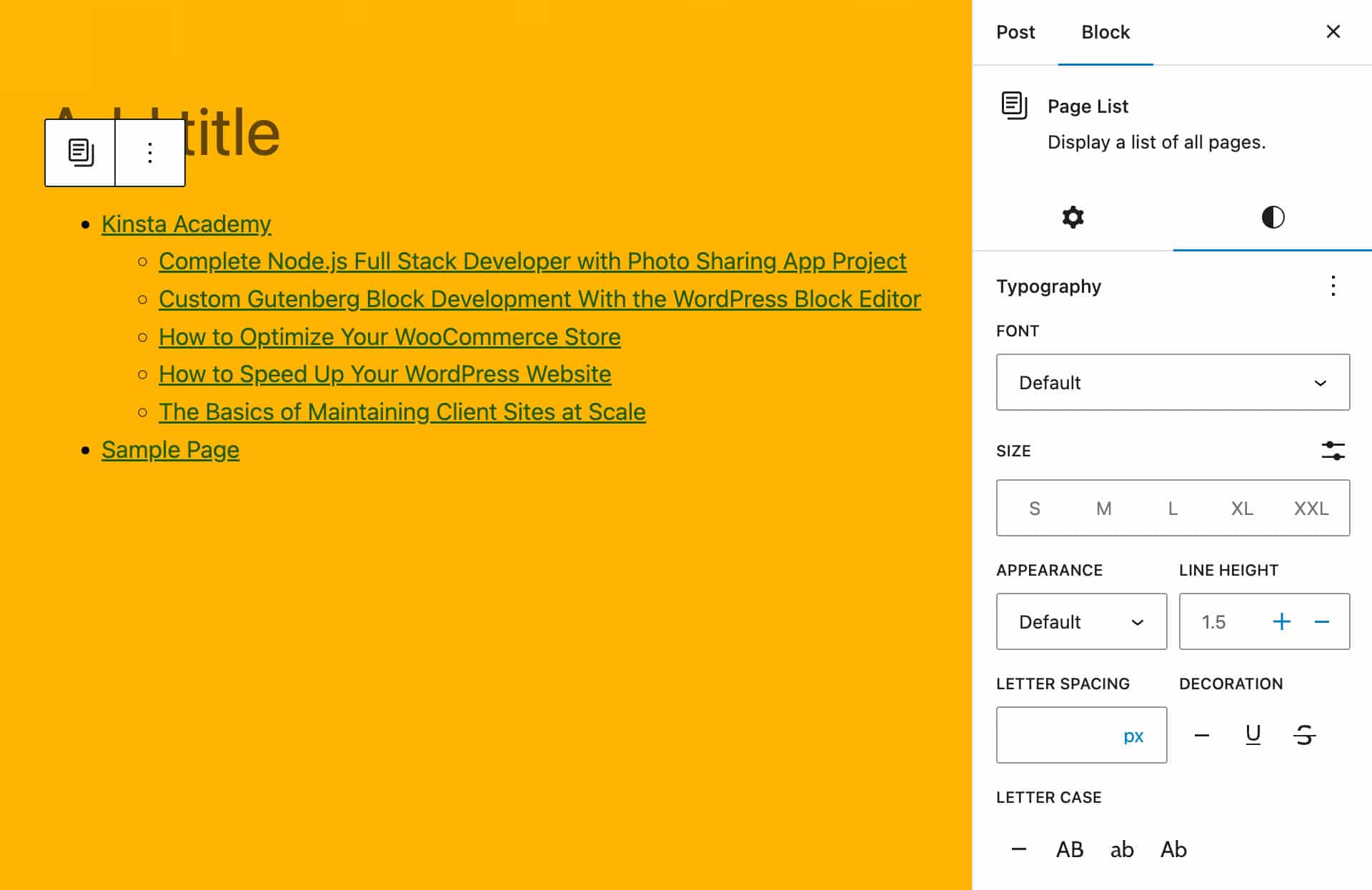
Setările de tipografie blocate Lista paginilor în WordPress 6.2 
Instrumente de proiectare îmbunătățite
Multe dintre noile funcții și îmbunătățiri introduse cu WordPress 6.2 îmbunătățesc capacitățile de stil și design ale CMS. Mai jos este o listă cu cele mai interesante caracteristici legate de design care vin cu 6.2; vom detalia fiecare mai jos.
Cartea de stil
WordPress 6.2 introduce o nouă caracteristică Style Book care permite utilizatorilor să previzualizeze orice bloc care poate fi folosit pe site-urile lor web fără a fi nevoie să adauge acele blocuri la o parte șablon/șablon. Puteți lansa Cartea de stil făcând clic pe butonul Deschidere Cartea de stil (pictograma ochi) care apare acum în antetul Stilurilor din stilurile globale.
Aceasta deschide o interfață care arată o previzualizare a fiecărui bloc principal și terță parte după categorie.
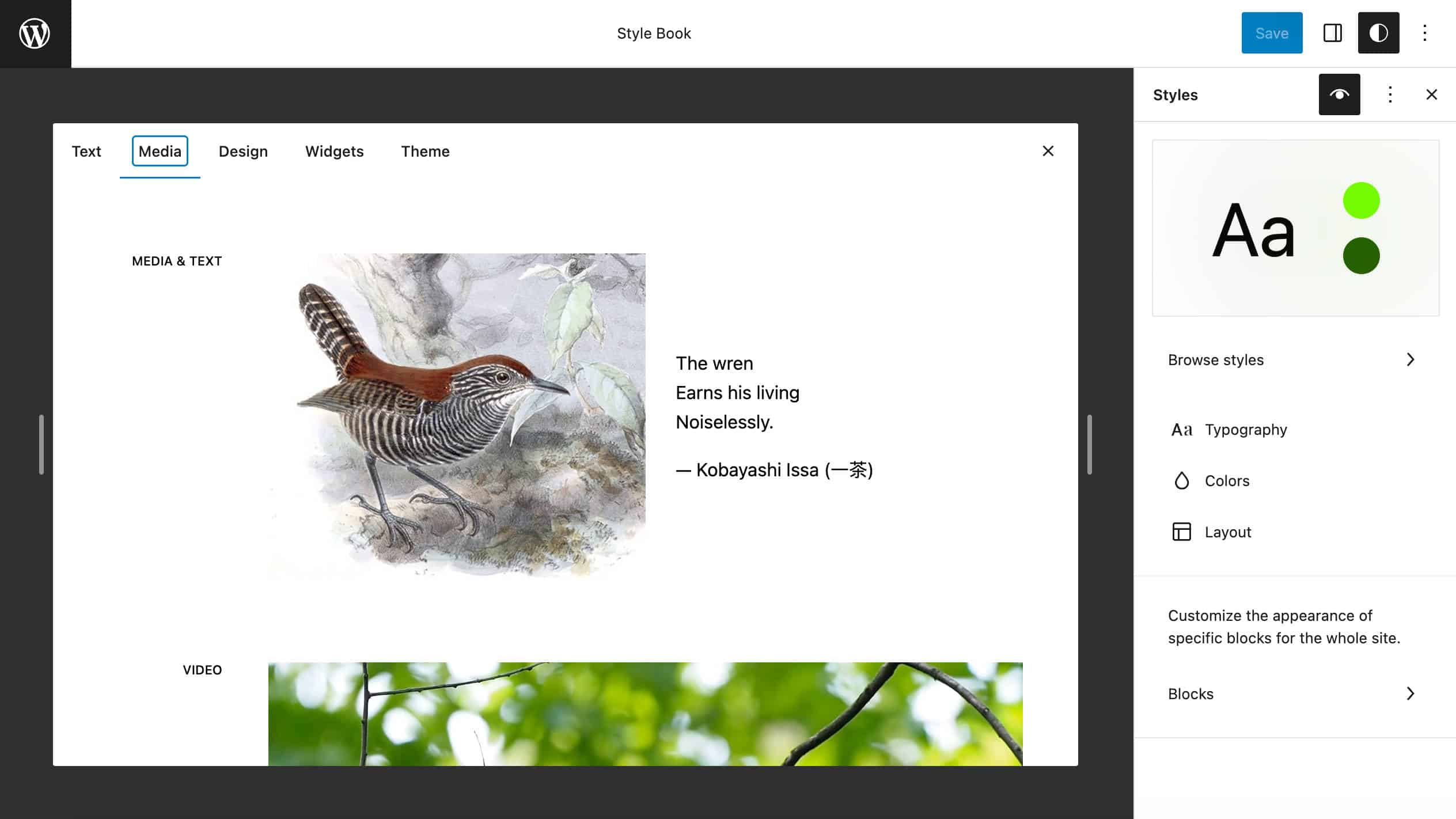
Noua interfață Style Book simplifică procesul de proiectare făcând disponibile previzualizări ale fiecărui stil de bloc într-o singură locație centralizată.
Din punct de vedere tehnic, noua interfață este generată de o nouă componentă StyleBook adăugată la @wordpress/edit-site pentru a afișa o previzualizare a fiecărui bloc înregistrat într-un iframe (vezi și PR #45960).
Aceeași interfață oferă, de asemenea, previzualizări ale blocurilor individuale. Ca exemplu, următoarea imagine arată previzualizarea unui widget de calendar personalizat.

Dezvoltatorii pot ascunde un bloc pentru a nu fi inserat și previzualizat în două moduri. În primul rând, puteți seta supports.inserter la false în block.json :
{ "supports": { "inserter": false } } O altă modalitate de a ascunde previzualizarea blocului este de a evita proprietatea example , care este folosită pentru a crea o previzualizare a blocului în Panoul de ajutor al inspectorului (citiți mai multe aici).
Umbre în stiluri globale
Cu WordPress 6.2, acum este posibil să adăugați și să personalizați umbre la unele blocuri utilizând Stiluri globale sau theme.json (în momentul în care scrieți acest articol, caracteristica umbră este disponibilă numai pentru blocul Button).
În primul rând, în temele care acceptă această caracteristică, puteți adăuga umbre din interfața Global Styles.
Pentru a-l vedea în acțiune, activați tema Twenty Twenty-Three, navigați la Stiluri > Blocuri > Buton și faceți clic pe butonul Umbră .
O fereastră pop-up Umbră vă permite să selectați o umbră din presetările temei.
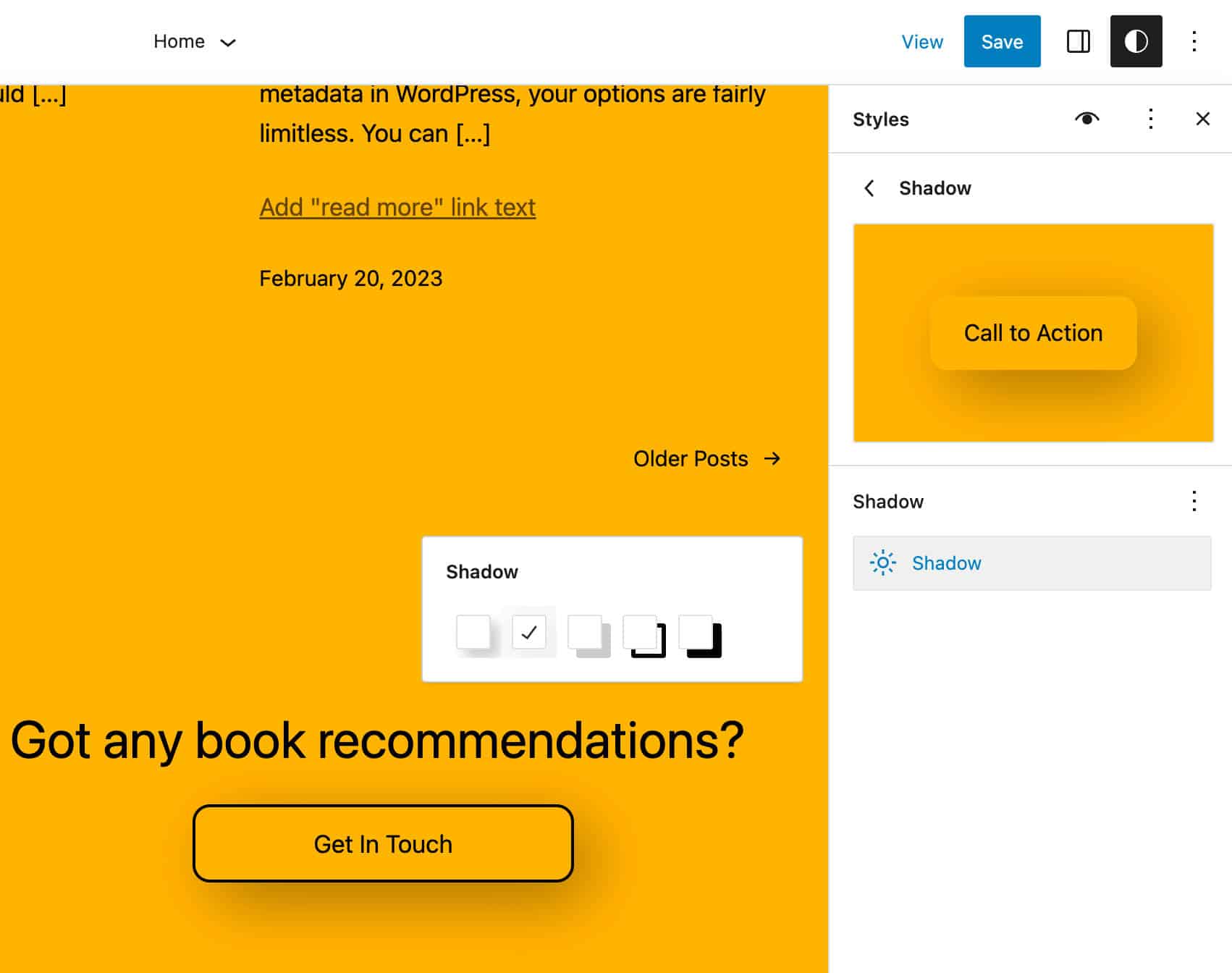
Dezvoltatorii de teme și utilizatorii avansați pot adăuga, de asemenea, o umbră blocurilor folosind theme.json . Următoarea definiție adaugă o umbră neagră de 4px la blocurile Button:
"styles": { "blocks": { "core/button": { "shadow": "4px 4px #000000" } } },De asemenea, puteți defini presetări pentru a oferi utilizatorilor temei posibilitatea de a selecta una din interfața Stiluri:
"settings": { "shadow": { "presets": [ { "shadow": "4px 4px #FF0000", "name": "Red", "slug": "red" }, { "shadow": "4px 4px #00FF00", "name": "Green", "slug": "green" }, { "shadow": "4px 4px #0000FF", "name": "Blue", "slug": "blue" } ] }, }Odată definite, presetările tale apar în panoul Shadow din blocul Stiluri.
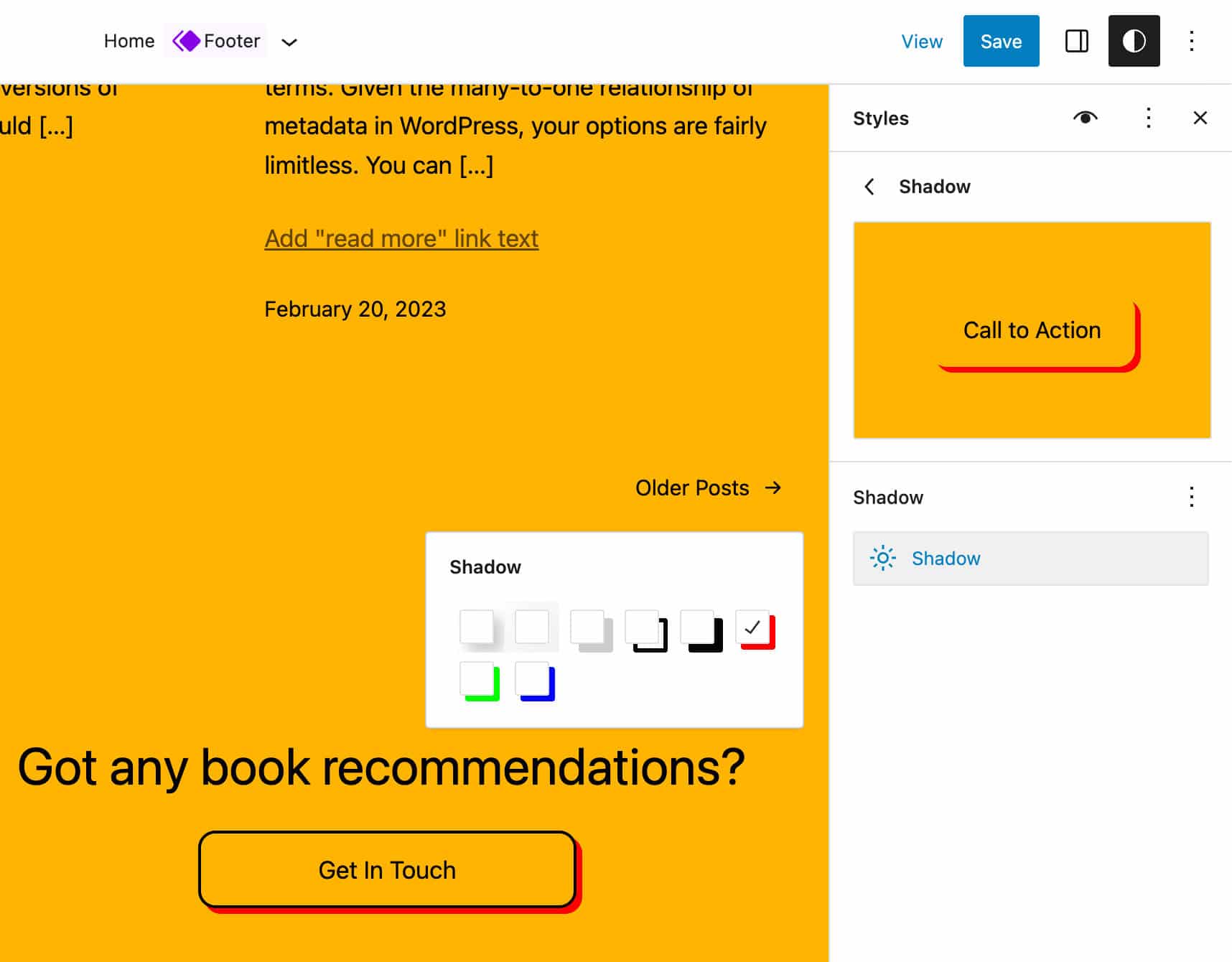
Puteți, de asemenea, să alegeți valoarea unei presetări și să o utilizați ca valori implicite de bloc:
"styles": { "blocks": { "core/button": { "shadow": "var(--wp--preset--shadow--blue)" } } }Noul control al dimensiunii minime a înălțimii
Începând cu WordPress 6.2, panoul Dimensiuni din bara laterală de setări de bloc pentru blocurile de grup și conținut postare oferă acum un nou control al înălțimii minime activat în mod implicit în teme folosind caracteristica appearanceTools .
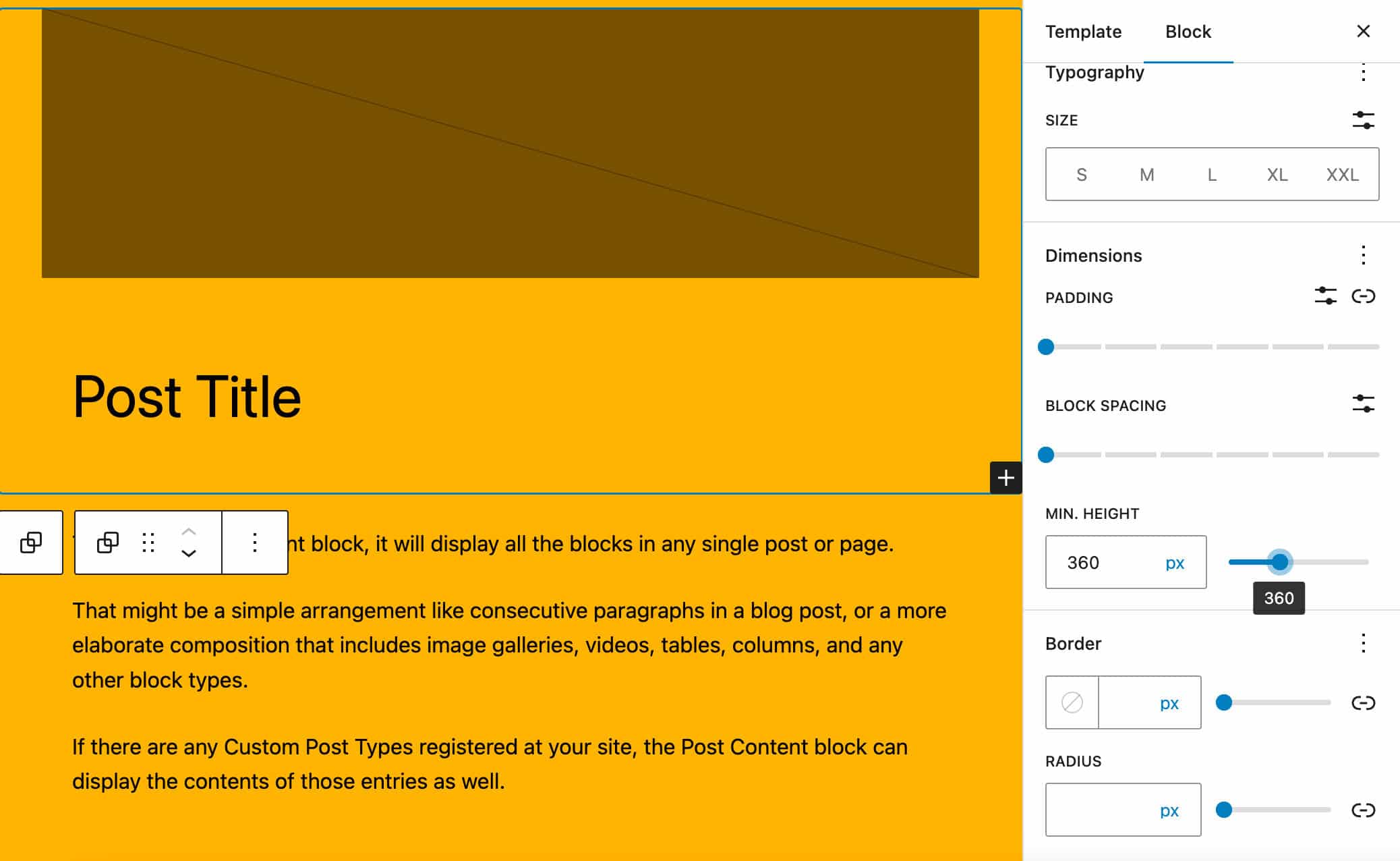
Acest nou control permite utilizatorilor să seteze o înălțime minimă pentru blocurile de conținut de grup și postare și poate fi folosit pentru a reda subsolul din partea de jos a paginii, chiar și cu conținut redus.
Combinat cu noile instrumente de aliniere verticală, permite, de asemenea, alinierea verticală a elementelor interioare din partea de sus/centru/de jos a paginii.
Dezvoltatorii pot adăuga suport pentru înălțimea minimă temelor adăugând setarea minHeight la theme.json :
{ "settings": { dimensions: "minHeight": true } } De asemenea, puteți utiliza proprietatea appearanceTools :
{ "settings": { "appearanceTools": true } } Noua proprietate minHeight poate fi folosită și pentru a seta o anumită valoare direct în theme.json :
{ "styles": { "blocks": { "core/post-content": { "dimensions": { "minHeight": "80vh" } } } } } Dezvoltatorii de blocuri pot adăuga proprietatea supports.dimensions.minHeight în fișierul lor block.json și pot seta valoarea acesteia la true . Pentru blocurile statice, regula CSS min-height va fi stocată ca stil inline, în timp ce pentru blocurile dinamice va fi inclusă în atributul de stil returnat de get_block_wrapper_attributes .
CSS personalizat în panoul de stiluri
Una dintre caracteristicile care lipsesc din Editorul de site în comparație cu Personalizarea temei a fost capacitatea de a adăuga stiluri CSS personalizate. WordPress 6.2 umple golul și acum interfața Global Styles include un câmp de text pentru a adăuga reguli CSS personalizate care nu vor fi suprascrise atunci când actualizați tema.
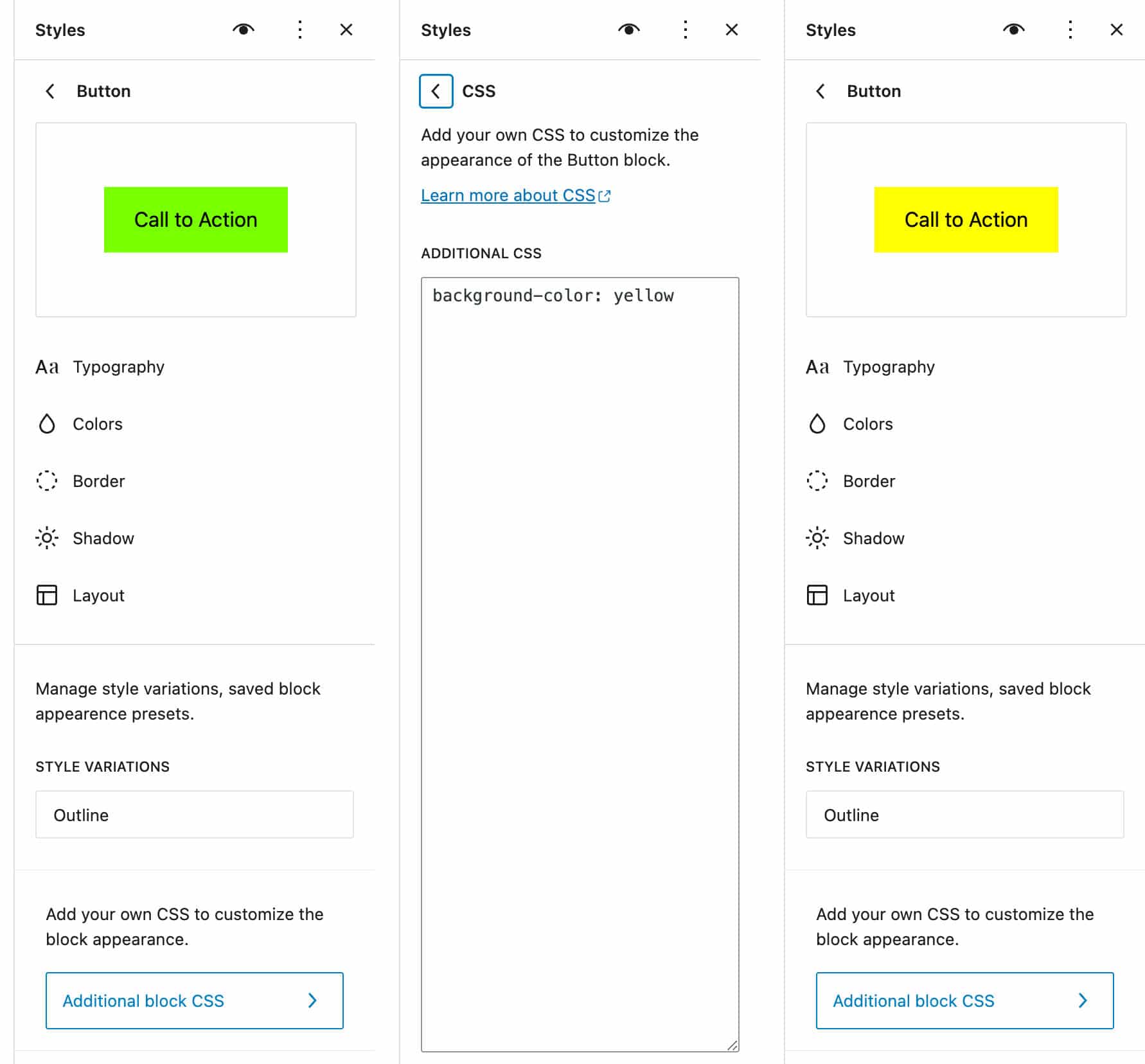
Puteți adăuga stiluri personalizate fie pe bloc, din panoul de stil de bloc, fie făcând clic pe butonul de acțiuni Mai multe stiluri din bara de instrumente Stiluri. Aceasta afișează un meniu pop-up care arată un element CSS suplimentar .
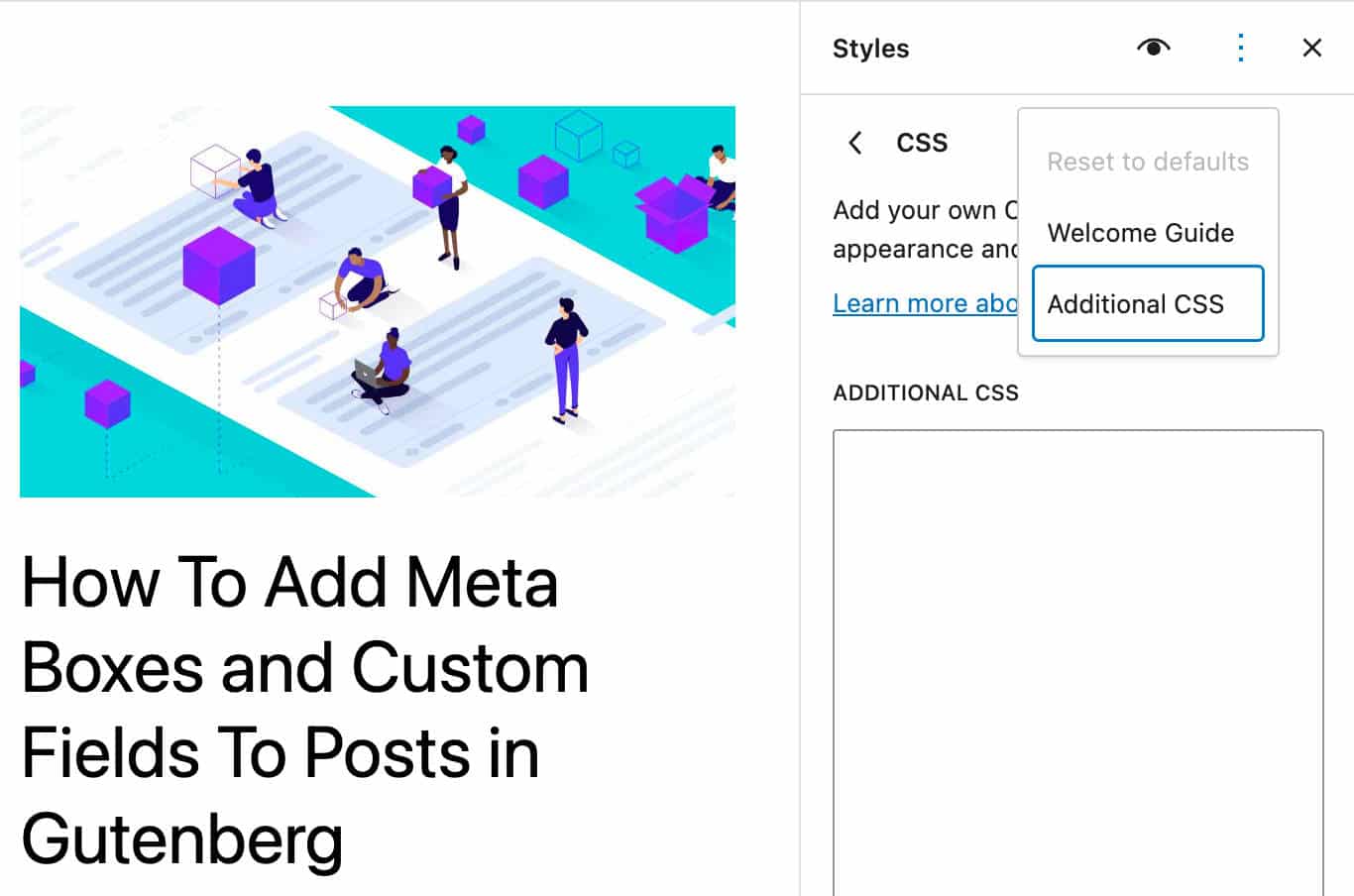
Pentru a accepta CSS personalizat, o nouă proprietate styles.css a fost adăugată la theme.json .
Regulile CSS personalizate pot suprascrie complet orice stil personalizat setat în theme.json . Dacă nu doriți să se întâmple acest lucru, vă recomandăm să includeți foaia de stil folosind metodele existente de așezare în coadă.
De asemenea, puteți adăuga CSS personalizat pe bloc în theme.json folosind proprietatea styles.blocks.block.css :
"styles": { "blocks": { "core/button": { "css": "background: #FF0000" } } } De asemenea, puteți utiliza & pentru elemente imbricate și pseudo-selectori.
Pentru o vedere mai atentă a noii caracteristici CSS personalizate, consultați și CSS personalizat pentru stiluri globale și per bloc.
Copierea și lipirea stilurilor între blocuri
Un nou grup din meniul Opțiuni din bara de instrumente a blocului afișează acum două butoane pentru Copiere stiluri și Lipire stiluri . Înainte de această adăugare, era posibil doar copiarea stilurilor, dar nu era clar cum să lipiți stilurile.
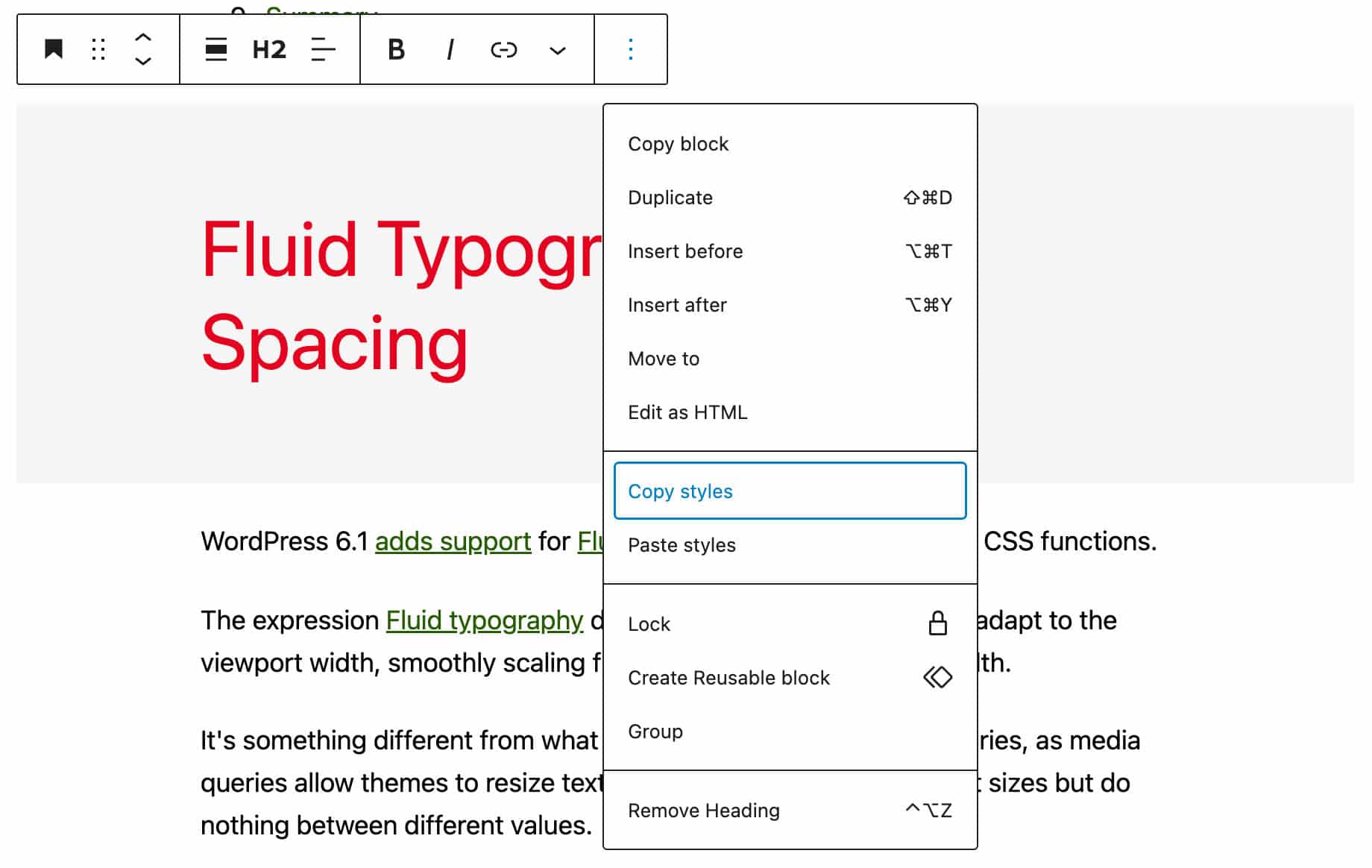
Pentru a încerca această nouă caracteristică, adăugați un bloc nou, cum ar fi un titlu. Schimbați stilul și alegeți Copiere stiluri din meniul Opțiuni bloc.
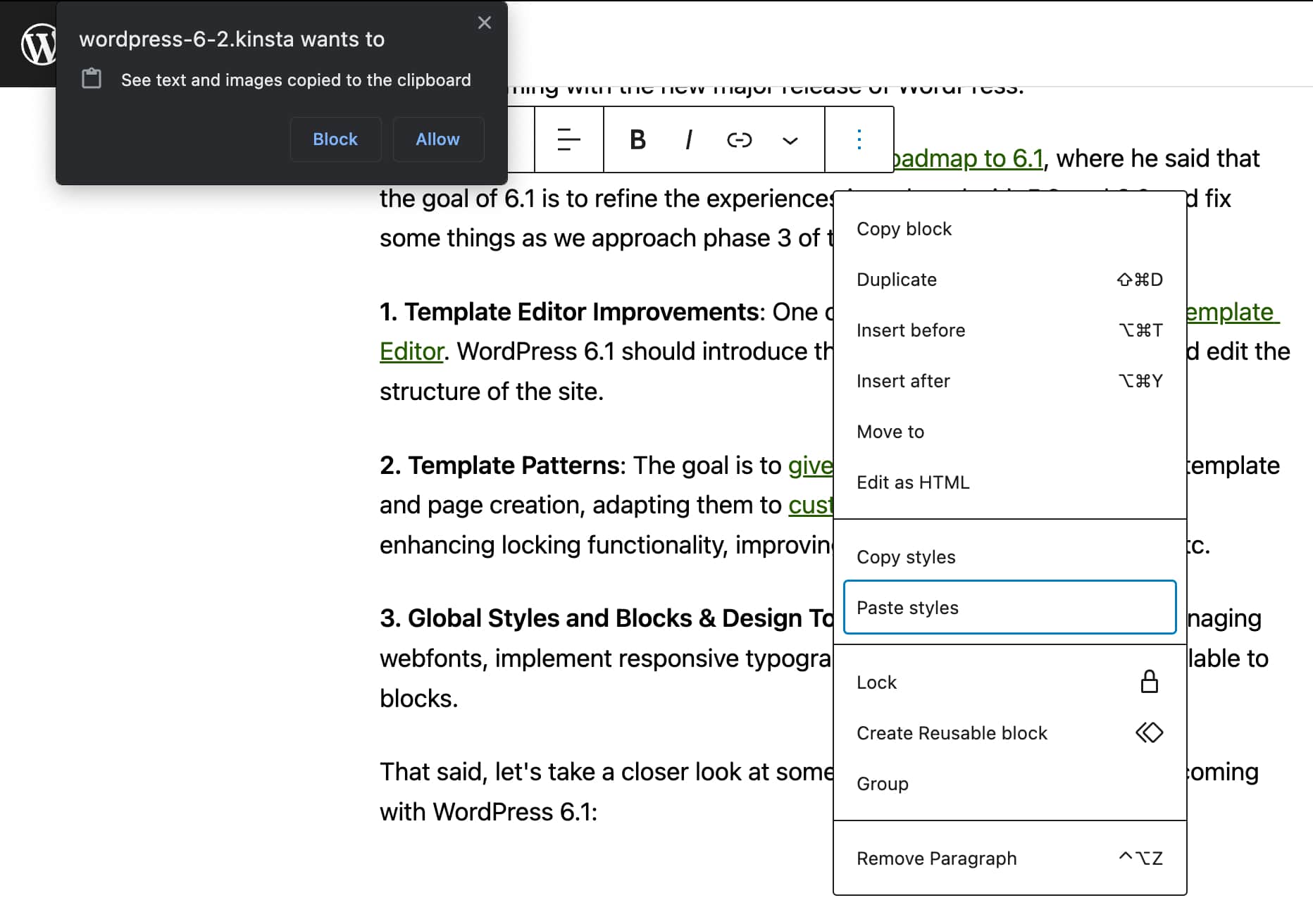
Apoi selectați un alt bloc și alegeți Lipire stil . Stilurile copiate vor fi aplicate automat celui de-al doilea bloc.
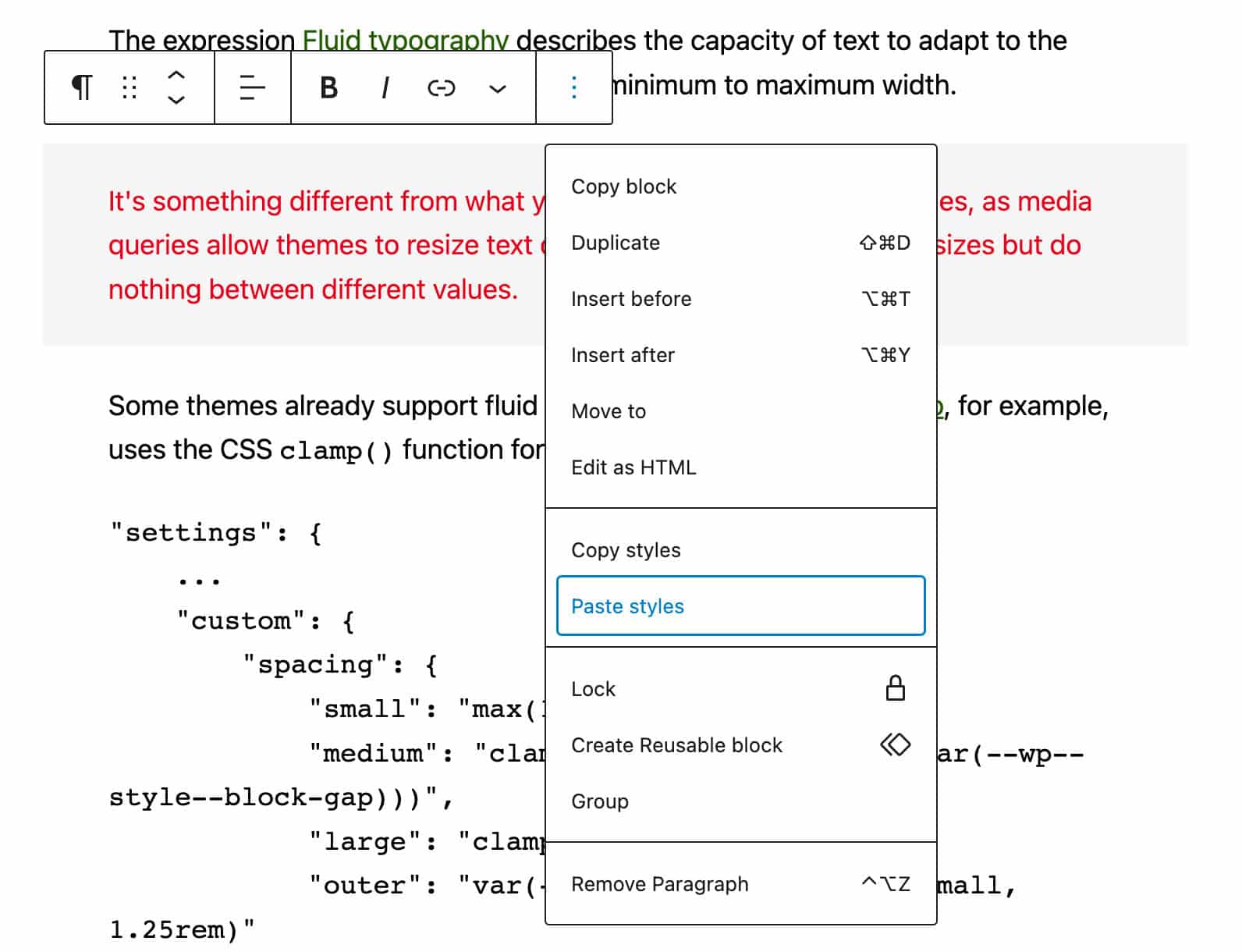
Rețineți că această funcție este disponibilă numai pe site-urile securizate (https) din browserele compatibile. Pentru detalii suplimentare, consultați cererea de extragere.
Aplicați modificările blocate la nivel global
WordPress 6.2 introduce, de asemenea, un buton Aplicați global sub panoul Avansat pentru blocuri individuale, care vă permite să introduceți modificările stilului de blocare la Stiluri globale și să aplicați acele modificări pe întregul site web.
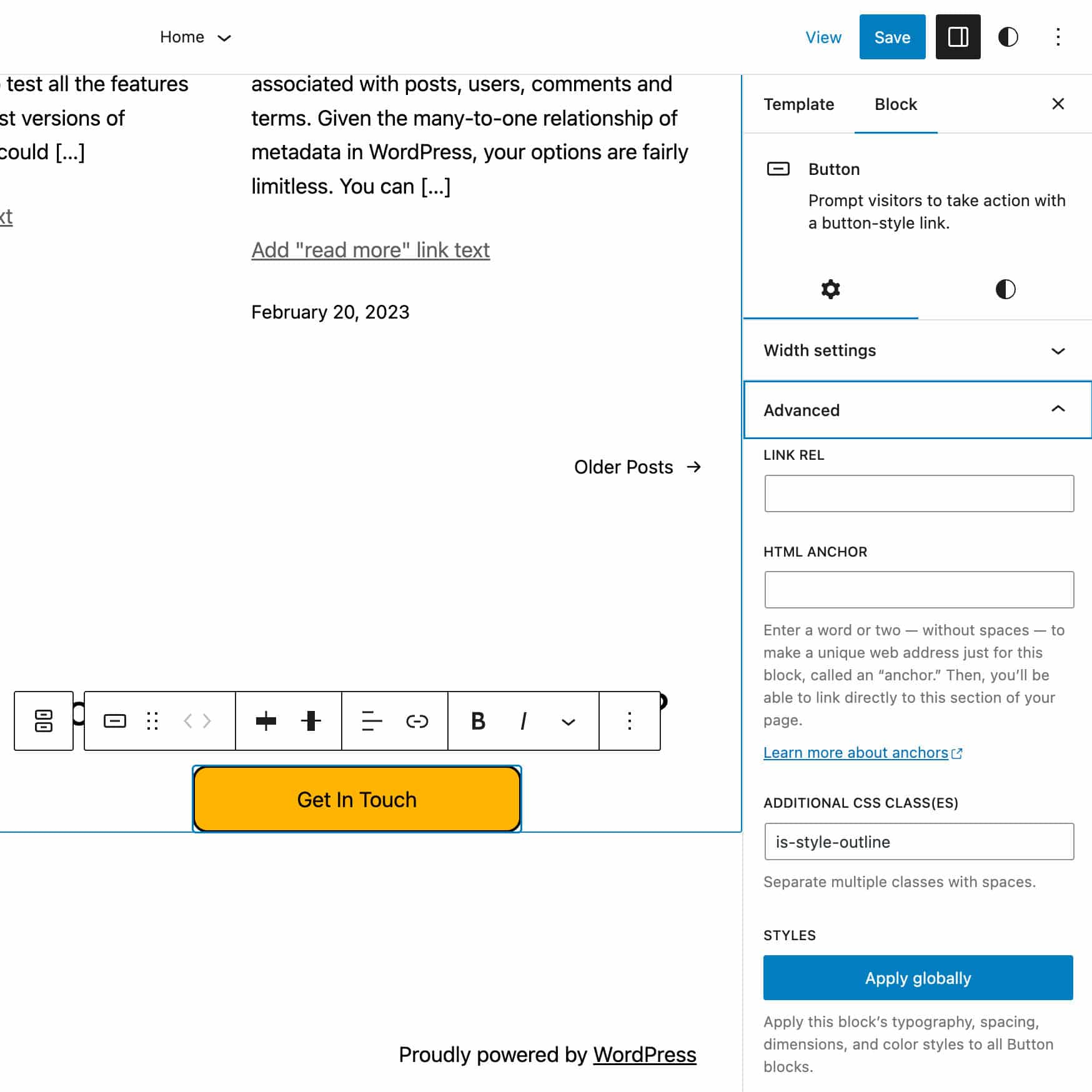
Datorită acestei noi funcții, aplicarea tipografiei blocurilor, spațierea, dimensiunile și stilul de culoare tuturor blocurilor de acest tip este acum la fel de ușoară ca și apăsarea unui buton (consultați și această solicitare de extragere).
Experiență de proiectare îmbunătățită cu vizualizatoare de spațiere
Vizualizatoarele de spațiere vă permit să previzualizați cantitatea de marjă sau de umplutură care este aplicată unui bloc. Cu WordPress 6.2, această caracteristică este îmbunătățită cu câteva completări care îmbunătățesc experiența de editare.
În primul rând, Vizualizatoarele de spațiere apar acum de îndată ce treceți cu mouse-ul peste controlul de marjă sau de umplutură.
În al doilea rând, Vizualizatorul de spațiere ascunde acum automat bara de instrumente pentru blocuri de îndată ce treceți cu mouse-ul peste setarea de spațiere, astfel încât să puteți previzualiza noile setări de marjă și umplutură fără dezordinea barei de instrumente pentru blocuri.
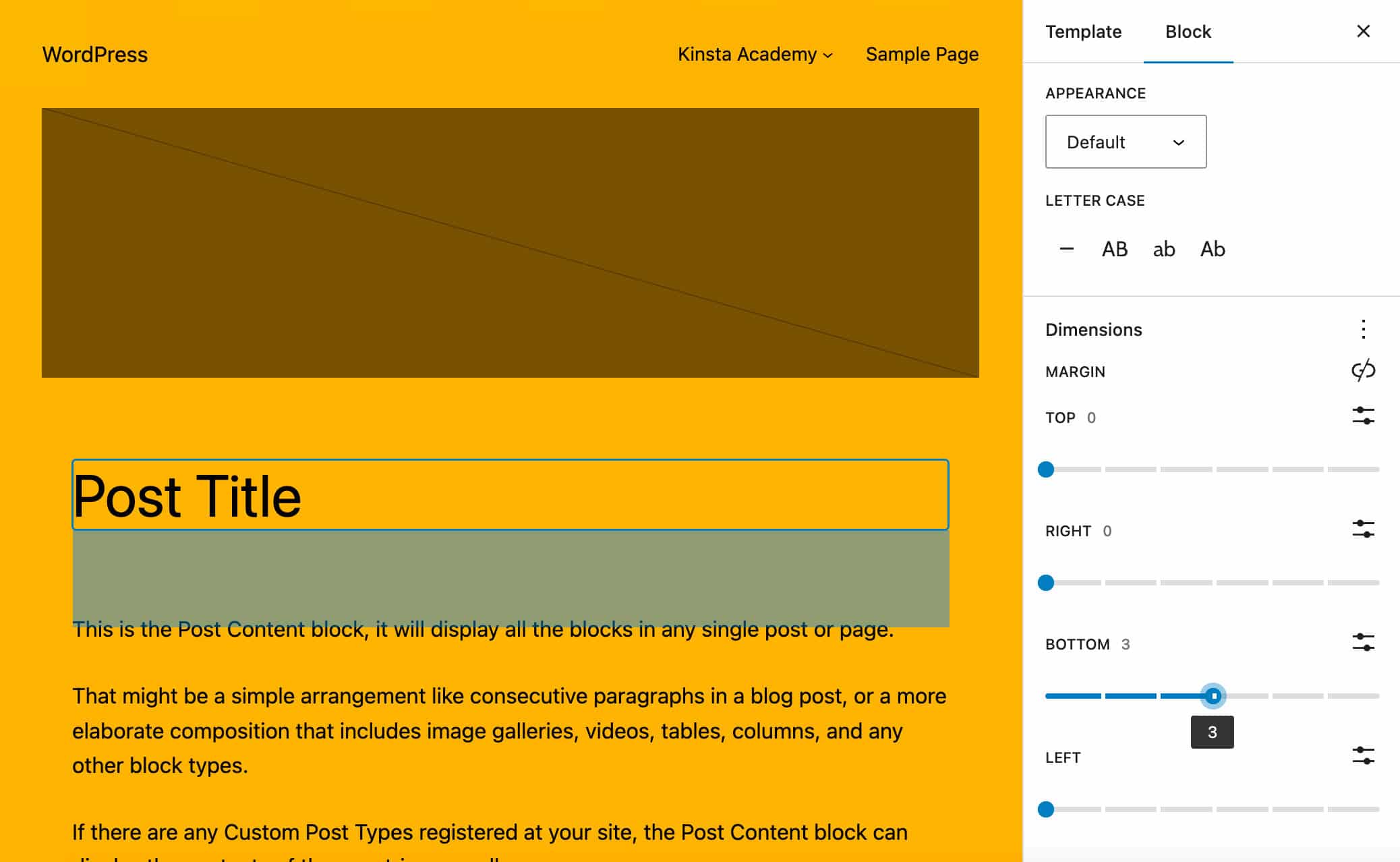
Acestea sunt modificări mici, dar semnificative, care afectează un număr bun de blocuri de bază.
Schimbări pentru dezvoltatori
WordPress 6.2 aduce, de asemenea, multe funcții noi pentru dezvoltatori: noi API-uri, remedieri de erori, îmbunătățiri de performanță și multe altele. Să ne scufundăm în cele mai atrăgătoare completări.
Un nou API HTML
WordPress 6.2 introduce Procesorul de etichete HTML, un parser compatibil cu specificațiile HTML5 care oferă o modalitate sigură de a găsi etichete HTML specifice și de a adăuga, elimina sau actualiza atribute prin PHP. Procesorul de etichete HTML este prima componentă a unui nou API de procesare HTML.
Noul API facilitează efectuarea sarcinilor anterior complexe care necesitau adesea utilizarea expresiilor regulate.
În exemplul următor, adăugăm pur și simplu atributul alt la o etichetă img :
$html = '<img src="/my-image.jpg" />'; $p = new WP_HTML_Tag_Processor( $html ); if ( $p->next_tag() ) { $p->set_attribute( 'alt', 'Hello WordPress 6.2' ); } echo $p->get_updated_html(); Acest cod ar produce următoarea etichetă img :
<img alt="Hello WordPress 6.2" src="/my-image.jpg"> Metoda $p->next_tag() trece la următoarea etichetă disponibilă în HTML. De asemenea, acceptă un nume de etichetă, o clasă CSS sau ambele pentru a găsi anumite etichete, așa cum se arată în exemplul de mai sus.
Pentru a edita etichetele HTML, trebuie mai întâi să selectați eticheta țintă:
$p->next_tag();După ce ați selectat eticheta țintă, puteți utiliza metodele API pentru a efectua mai multe operațiuni:
-
$p->get_tag() -
$p->set_attribute() -
$p->get_attribute() -
$p->remove_attribute() -
$p->add_class() -
$p->remove_class()
Puteți seta un atribut de stil:
$html = '<a href="https://example.com">example.com</a>'; $p = new WP_HTML_Tag_Processor( $html ); if ( $p->next_tag( 'a' ) ) { $p->set_attribute( 'style', 'text-decoration: wavy underline purple;' ); } echo $p->get_updated_html(); De asemenea, puteți adăuga sau elimina o clasă sau un atribut. În următorul cod, adăugăm o clasă personalizată la o etichetă h1 :
$html = '<div><h1>Page Title</h1></div>'; $p = new WP_HTML_Tag_Processor( $html ); if( $p->next_tag( 'h1' ) ) { $p->add_class( 'title' ); } echo $p->get_updated_html(); Puteți apoi să economisiți sau să returnați eticheta actualizată folosind metoda $p->get_updated_html() .
Pentru o vedere mai atentă a noului API HTML, consultați acest tutorial PHP interactiv de la Adam Zielinski, WordPress Core committer.
API-ul Patterns și o nouă proprietate template_types
API-ul Patterns permite dezvoltatorilor WordPress să „creeze blocuri de conținut pre-proiectate care pot fi inserate cu ușurință în postări, pagini, tipuri de postări personalizate și șabloane”.
Cu WordPress 6.2, API-ul Patterns include acum o nouă proprietate template_types pentru a vă permite să specificați în ce șabloane poate fi utilizat un anumit model de bloc.
Jorge Costa subliniază că aceasta este o actualizare doar pentru backend și că în prezent nu există o funcționalitate UX corespunzătoare. Cu toate acestea, ne putem aștepta să vedem implementări evoluate ale acestei caracteristici cu WordPress 6.3:
Prima utilizare, în gândirea WordPress 6.3, este de a arăta utilizatorului câteva modele care au sens pe un șablon atunci când utilizatorul începe să creeze un șablon. Utilizatorii pot începe de la un model în loc de „gol” sau șablonul alternativ.
Din punct de vedere tehnic, funcția register_block_pattern() a fost modificată pentru a include un nou parametru template_types , care este o matrice de șiruri de caractere care conține numele șabloanelor pentru care este destinat modelul de bloc.
API-ul REST a fost de asemenea modificat pentru a returna tipurile de șablon ale unui model de bloc dacă a fost definit cel puțin unul.
React v18.0 și modul concurență
WordPress 6.2 oferă și o nouă versiune a bibliotecii React, actualizată acum la versiunea 18.0. Noua versiune vine cu noi API-uri, funcții, îmbunătățiri și remedieri de erori. Una dintre caracteristicile principale care vin cu React v18.0 este introducerea modului de concurență, „un nou mecanism din culise care permite React să pregătească mai multe versiuni ale interfeței dumneavoastră de utilizare în același timp”.
Una dintre principalele caracteristici ale modului simultan în React este că este întreruptibil:
React garantează că interfața de utilizare va apărea consistentă chiar dacă o randare este întreruptă. Pentru a face acest lucru, așteaptă să efectueze mutații DOM până la sfârșit, odată ce întregul arbore a fost evaluat. Cu această capacitate, React poate pregăti noi ecrane în fundal fără a bloca firul principal. Aceasta înseamnă că interfața de utilizare poate răspunde imediat la intrarea utilizatorului, chiar dacă se află în mijlocul unei sarcini mari de randare, creând o experiență fluidă pentru utilizator.
Principalul beneficiu este că interfața de utilizare răspunde imediat la intrarea utilizatorului, în concordanță cu jobul care rulează încă în fundal.
Cu toate acestea, concurența introduce și posibile capcane de care dezvoltatorii ar trebui să fie conștienți. Pentru o prezentare mai detaliată a modului concurent în React în WordPress 6.2, consultați exemplele furnizate în nota dezvoltatorului.
Modificări suplimentare pentru dezvoltatori
Alte modificări notabile de care dezvoltatorii ar trebui să le țină seama includ următoarele:
- WordPress 6.2 introduce un nou filtru JavaScript care poate fi folosit pentru a filtra setările de blocare înainte ca editorul să fie redat pe ecran. Noul filtru
blockEditor.useSetting.beforele permite dezvoltatorilor să modifice setările în funcție de locația blocului, rolul utilizatorului curent, blocurile învecinate și multe altele. Pentru informații suplimentare și exemple de utilizare, consultați Personalizarea setărilor pentru orice bloc în WordPress 6.2. - Un nou accesoriu
skipBlockSupportAttributesa fost introdus pentru a exclude atributele și stilurile legate de suporturile blocurilor din componentaServerSideRender. - Un nou API theme.json permite acum să stilizeze variațiile de bloc de bază existente din theme.json .
- Fonturile Google sunt acum incluse local și nu sunt preluate de la adresele Google în temele grupate de la Twenty Twelve la Twenty Seventeen.
Dar asta nu este tot. WordPress 6.2 introduce multe caracteristici, îmbunătățiri și remedieri de erori pe care nu le-am menționat aici, de dragul conciziei. Pentru o prezentare mai cuprinzătoare, consultați Ghidul de câmp WordPress 6.2.
rezumat
WordPress 6.2 ne aduce mai aproape de sfârșitul fazei 2 a proiectului Gutenberg numit Personalizare. Dar, așa cum subliniază Matias Ventura, acest lucru nu înseamnă că munca de personalizare este completă și în versiunile viitoare. Ca întotdeauna, ne putem aștepta la îmbunătățiri suplimentare ale editorului, pe baza feedback-ului din partea comunității.
În această postare, am explorat unele dintre caracteristicile majore, îmbunătățirile și remedierea erorilor care vin cu WordPress 6.2. Dar există mult mai mult în 6.2. Cu zece versiuni ale pluginului Gutenberg în nucleu – de la 14.2 la 15.1 – vom vedea un nou mod de navigare, un inspector de blocuri cu file, migrarea de widgeturi la teme bloc, noi API-uri și o mulțime de îmbunătățiri și remedieri de erori. Și vor exista, de asemenea, îmbunătățiri ale accesibilității și internaționalizării.
Și dacă îți place WordPress și vrei să dobândești noi abilități de dezvoltare WordPress sau să testezi și să aduci contribuții la CMS, asigurați-vă că luați DevKinsta, suita de dezvoltare WordPress locală complet gratuită a Kinsta, pentru un test drive.
Acum, trec la voi: ați testat deja noua versiune în mediul dumneavoastră de dezvoltare? Ce caracteristici vă plac cel mai mult în WordPress 6.2? Împărtășiți-vă gândurile în secțiunea de comentarii de mai jos.
